Zwangsvollstreckung
Vorbemerkung
Zur Zwangsvollstreckung gelangen Sie aus Microsoft WORD durch das Anwählen des Buttons ZV (Ribbon RA WIN Extras) oder aus dem Hauptmenü, über den Menüpunkt Programme oder auf das Symbol gehen.

Wir setzen zum Arbeiten mit der Zwangsvollstreckung von RA WIN einen guten Kenntnisstand in der Zivilprozessordnung (ZPO), dem Gesetz über die Zwangsversteigerung und Zwangsverwaltung (ZVG) und dem Rechtsanwaltsvergütungsgesetz voraus. Denn Sie haben mit der momentanen Version von RA WIN die Möglichkeit, u. a. Maßnahmen von der Erwirkung eines Titels bis zur Vollstreckung bzw. der Abrechnung gegenüber dem Mandanten und dem Schuldner zu erstellen.

Wir empfehlen, die Einstellungen für die Zwangsvollstreckung zu überprüfen, bevor mit diesem Programm gearbeitet wird. Auch sollten Sie beachten, dass in allen Fenstern neben der Aktennummer auch eine Auswahlbox für ein eventuell vorhandenes Unterkonte angezeigt wird, aus denen Sie auswählen können.
Wesentliche Funktionen
Forderungskonto anlegen
Jede Zwangsvollstreckungsmaßnahme setzt die Erstellung eines Forderungskontos voraus und dieses legt man in der Zwangsvollstreckung über Forderungskonto / Stammdaten an.
Die notwendigen Grunddaten für alle Maßnahmen mit dem Programm Zwangsvollstreckung werden hier eingegeben, bzw. geändert. Das Programm greift dabei auf schon vorhandene Daten aus der Aktenanlage zu und liest nach Eingabe der Aktennummer und dem Betätigen mit Enter oder der TAB-Taste die Gläubiger- und Schuldnerdaten ein. Diese müssen dann überprüft, ggf. korrigiert und ergänzt werden.
Auf die gespeicherten Grunddaten greift die Zwangsvollstreckung bei jeder Maßnahme zurück. Sollte eine Akte einmal nicht existieren, so erscheint auf dem Bildschirm ein entsprechender Hinweis.
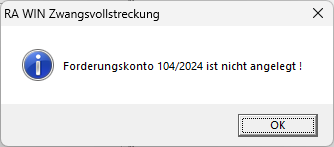
Wenn Sie die Programmfunktion Stammdaten für ein bereits angelegtes Forderungskonto aufrufen, werden Sie nach Eingabe der Aktennummer gefragt: Stammdaten sind bereits angelegt, wollen Sie sie bearbeiten?. Nach Mausklick auf Ja werden die bereits gespeicherten Stammdaten angezeigt und können beliebig geändert bzw. gespeichert werden.
Durch Eingabe von Aktennummer, gefolgt von einem Minuszeichen und einer Zahl von 1 bis 100, kann ein Unterkonto angelegt werden. Ebenso kann ein Unterkonto aus der entsprechenden Auswahlbox gewählt und damit angelegt werden. Vorhandene Unterkonten werden mit einem * gekennzeichnet.
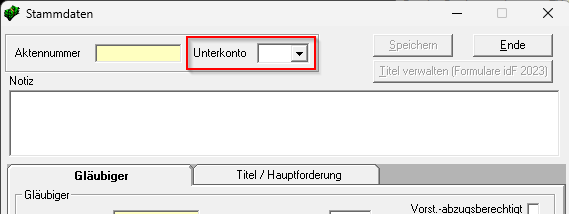
Registerkarte Gläubiger
Die Gläubigerbezeichnung entnimmt das Forderungskonto aus den zur Akte gespeicherten Adressnummern, die hier vorgeschlagen werden. Die Adressnummern können bei Bedarf an dieser Stelle geändert werden.
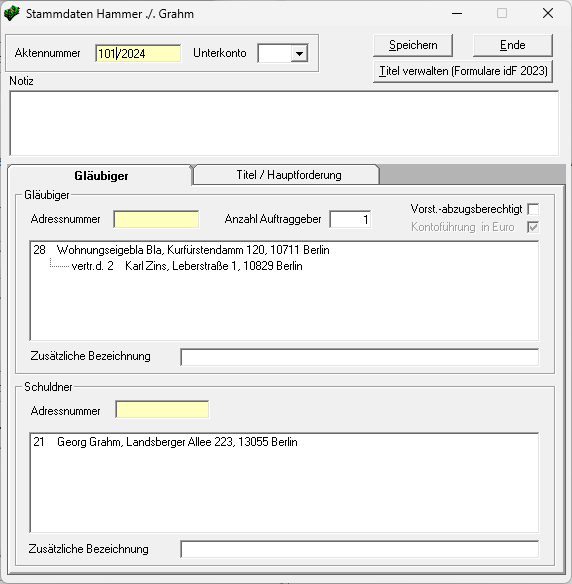
Wurde bei der Aktenanlage nur ein Auftraggeber eingegeben, so sind die Adressen weiterer Gläubiger (Auftraggeber) zuerst zu erfassen. Geben Sie dazu im Bereich Adressnummer den Namen oder den Anfangsbuchstaben des Gläubigers ein. Sollte die Adresse noch nicht vorhanden sein, dann können sie die Adressschnelleingabe mit der Tastenkombination STRG + N dazu verwenden.
Es wird eine neue Adresse angelegt und die ensprechenden Adressnummer im Berich angezeigt. Bestätigen Sie diese und sie wird in den unteren Bereich mitaufgenommen. Sollten Sie sich einmal geirrt haben, dann klicken sie die Adresse mit der rechten Maustaste an und löschen sie wieder.
Die Reihenfolge der Gläubiger ist mit Drag-and-drop zu ändern. Dazu ist der entsprechende Eintrag durch Mausklick auszuwählen und dann mit gedrückter linker Maustaste auf einen anderen Eintrag zu ziehen. Beim Loslassen der Maustaste wird der gewählte Eintrag an der neuen Position eingefügt.
Anzahl Auftraggeber
Die Eingabe der Gläubigerzahl steuert die Berechnung der Gebührenerhöhung nach § 1008 VV RVG. Die Anzahl braucht nicht unbedingt mit der Zahl der Gläubigeradressnummern übereinzustimmen. Es können z. B. in einer Gläubigeradressnummer Eheleute zusammengefasst werden, die Gläubigerzahl kann jedoch mit 2 angeben werden.
Vorsteuerabzugsberechtigt
Hier wird der Wert aus der Aktenanlage Beteiligte automatisch übernommen. Bei Änderungen der Beteiligtenadressnummern muss geprüft werden, ob dieser Wert noch zutreffend ist.
Kontoführung in EURO
Dieser Parameter ist ausgegraut und nicht änderbar.
Zusätzliche Bezeichnung
Hier kann eine Vertretung manuell eingegeben werden, z. B. vertreten durch Geschäftsführer Name Vorname. Bei Eingabe einer Raute oder auch Doppelkreuz-Adressnummer (z. B. #32) wird die Vertretung mit den Daten aus der Adressverwaltung angezeigt.
Schuldner
Hier sollte, wenn dieser in der Aktenverwaltung korrekt als Beteiligter aufgenommen wurder, der Schuldner angezeigt werden. Auch hier können Sie Änderungen vornehmen.
Zusätzliche Bezeichnung
Auch hier kann eine Vertretung manuell eingegeben werden, z. B. vertreten durch Geschäftsführer Name Vorname. Bei Eingabe einer Raute oder auch Doppelkreuz-Adressnummer (z. B. #32) wird die Vertretung mit den Daten aus der Adressverwaltung angezeigt.
Titel / Hauptforderung
Grundsätzlich empfehlen wir, dass sie sämtliche Titel, Zinsen etc. über die Funktion Forderungskonto / Buchen erfassen. Die auf dieser Registerkarte angebotenen Eingabemöglichkeiten eignen sich nur bei sehr einfachen Vorgängen.
Forderung / Titel
Hier kann eine Beschreibung der Forderung eingegeben werden, die dann bei allen Zwangsvollstreckungsmaßnahmen in den Standardtexten für den Platzhalter <ZVTitel>, bzw. beim herkömmlichen MB, eingefügt werden. Liegt bereits ein Titel vor, ist hier die genaue Bezeichnung einzugeben.
Geschäftszeichen
Hier können Sie eine Zusatzbezeichnung der Kanzlei oder des Mandanten eingeben, die beim herkömmlichen MB im Feld Geschäftszeichen übernommen wird.
Gerichtsaktenzeichen
Hier können Sie das Gerichtsaktenzeichen eingeben.
HF-Betrag
Handelt es sich um nur eine Hauptforderung, wird diese hier eingetragen. Handelt es sich um mehrere Forderungen, kann hier die älteste Forderung eingeben werden. Alle weiteren müssen dann über Forderungskonto / Buchen mit Buchungsart Hauptforderung in das Konto gebucht werden.
Wir empfehlen Ihnen, bei mehreren Hauptforderungen und verschiedenen Titeln den Eintrag der Hauptforderung in die Forderungskonto / Stammdaten zu unterlassen und alle Hauptforderungen mit Buchungsart Hauptforderung in das Konto zu buchen. Diese können dann über den Buchungstext im Konto näher bezeichnet werden. Dies sollte bei Titeln stets geschehen, um bei Zwangsvollstreckungsmaßnahmen, und insbesondere Pfändungs- und Überweisungsbeschlüssen, die eindeutige Forderungsbezeichnung zu ermöglichen. Das gilt auch für den Fall, dass z. B. nur ein Teil einer Forderung verzinslich ist. Dann ist diese Forderung in mehrere Forderungen aufzusplitten.
Grundsätzlich ist die Anzahl der möglichen Hauptforderungen im Forderungskonto unbegrenzt. Wir empfehlen aber, bei mehr als 50 Hauptforderungen Unterkonten zu bilden. Bei größeren Konten, insbesondere mit vielen Hauptforderungen, dauert der Kontenaufruf aufgrund der umfangreichen Rechenoperationen teilweise längere Zeit.
Zins-/ Teilbetrag
Angenommen, von einer HF von 3000,00 € werden die Zinsen nur auf einen Teilbetrag von 1000,00 € berechnet. In diesem Fall geben Sie hier den Teilbetrag von 1000,00 € ein. Dies gilt jedoch nur für den Fall, dass Sie eine HF mit nur einem Teilbetrag haben. Ansonsten müssen Sie jeden Teil als eigene HF mit Ihrem jeweiligen Zinssatz über Forderungskonto buchen anlegen.
Zinsart
Man kann unter vier verschiedenen Zinsarten wählen.
Fester Zinssatz (%-jährl.) Durch Eingabe eines Zinssatzes im Feld Zinssatz.
Basiszins (+/- Zinssatz) Durch diese Auswahl wird auch das Eingabefeld Mindestzins aktiviert und dort können Sie den Mindestzinssatz festlegen, der dann gilt, wenn die Summe aus Basiszins und eingegebenen Zinssatz diesen Mindestzinssatzwert unterschreitet.
Korrent (+/- Zinsatz)
Tageszins (Promille)
Wenn Sie für die neue Verzugszinsregelung die 5 % Zinssatz über Basiszins eingeben möchten, wählen Sie Basiszins (+/- Zinssatz) und geben im Feld Zinssatz eine 5 ein. Das Programm rechnet dann automatisch diese 5 % dem im Programm hinterlegten aktuellen Basiszins (Einstellungen / Basiszinstabelle) hinzu.
Mindestzinssatz (gilt nur für Zinsart "Diskont- / Basiszins (+/- Zinssatz)")
Siehe Punkt 2 der Zinsarten.
Beispiel:
Der Mindestzinssatz beträgt 7 %. Bisheriger Basiszinssatz 2,5 + Zinssatz 5 % = 7,5 %. Es gelten die 7,5 %. Sinkt jetzt der Basiszinssatz z. B. auf 1,5 %, ergibt dies einen Zinssatz von 6,5 %. Es gelten dann die 7 % Mindestzinssatz.
Zinssatz
Hier geben Sie den jeweiligen Zinssatz der Hauptforderung ein. Bei Basis- und Korrentzinssatz errechnet sich der Zinssatz aus dem jeweiligen Zinssatz in der entsprechenden Zinstabelle und dem hier eingegeben Betrag.
Buchungsdatum / Zinsen/ lfd. monatl. ab
Geben Sie das Fälligkeitsdatum der Hauptforderung hier ein. Die Zinsberechnung erfolgt ab dem eingegebenen Datum. Es sei denn, dass im Feld Zinsbeginn abweichend ein anderes Fälligkeitsdatum eingegeben wurde
Zinsbeginn abweichend vom HF-Betrag
Weicht das Datum des Zinsbeginns vom Buchungsdatum der Hauptforderung ab, geben Sie hier das Datum für den abweichenden Zinsbeginn ein.
HF aus AktKto
Hier kann der aktuelle Saldo aus dem Aktenkonto in das Betragsfeld der Hauptforderung übernommen werden.
Forderung laufend monatlich
Ist diese Zinsbehandlung aktiviert, wird der Betrag der Hauptforderung bei der Berechnung des Forderungskontos automatisch monatlich erzeugt.
Zinsen ab Zustellung
Sollen die Zinsen im MB ab Zustellung ausgewiesen werden, ist dies hier anzukreuzen. Nach Zustellung des MB muss dann das Zustelldatum im Feld Buchungsdatum eingetragen werden.
Verbraucherkredit
Ist diese Zinsbehandlung aktiviert, erfolgt die Abrechnung von Zahlungen im Forderungskonto nicht nach §§ 366, 376 BGB, sondern nach dem Verbraucherkreditgesetz zuerst auf die Hauptforderung und dann auf die Hauptforderungszinsen. In der Regel benötigen Inkassogesellschaften und Banken diese Einstellung.
Forderung ist tituliert
Mit diesem Parameter sind Sie in der Lage eine Zuordnung von Hauptforderungen und verzinslichen Kosten vorzunehmen, die nun als tituliert gespeichert weden können.
Damit ist es möglich diese Buchungen gezielt eienem Titel zuzuordnen. Die Verwaltung der Titel und Buchungen können sowohl aus dem Stammdatenfenster, als auch aus dem Buchungsfenster geöffnet werden. Die Verwaltung erreichen Sie mit dem Button (Titel verwalten - Formulare idF 2023) oben rechts und im Buchungsfenster rechts unten.
MwSt.-Vorschlag
Die Stammdaten enthalten einen MwSt-Vorschlag. Dieser wird bei allen Vollstreckungsmaßnahmen für die RA-Gebühren dieses Kontos zugrunde gelegt. Dies dient der sichereren Erfassung von abweichenden Mehrwertsteuersätzen. Soll auf die RA-Gebühren keine Mehrwertsteuer errechnet werden, ist hier eine 0 einzutragen (z. B. bei Geltendmachung eigener Gebühren oder bei Auslandssachen). Anderenfalls übernimmt man den Vorschlagswert aus den Einstellungen Zwangsvollstreckung.
Ist der Mandant vorsteuerabzugsberechtigt, ist ebenfalls der Vorschlagswert aus den Einstellungen zu übernehmen. Das Programm berechnet die Mehrwertsteuer für die Buchungen der Gebühren im Forderungskonto und Aktenkonto automatisch.
Forderungskonto buchen
Unter dieser Programmfunktion sind alle Forderungsbuchungsarten in das Forderungskonto wie das Buchen von Gebühren, Kosten, Hauptforderungen, Zahlungen und Zinsänderungen zusammengefasst.
Vorbemerkung
Von entscheidender Wichtigkeit für den Einsatz des Programms ist das Verständnis für den Zusammenhang von Buchungen mit dem Aktenkonto. In beiden Richtungen ist eine Verzahnung gegeben: Buchungen aus dem Forderungskonto können wahlweise auch ins Aktenkonto gebucht werden. Buchungen aus dem Aktenkonto oder über Kontoauszüge buchen in der FiBu können, sofern ein Forderungskonto durch Eingabe der Forderungskonto / Stammdaten angelegt ist, wahlweise auch in das Forderungskonto gebucht werden. Dabei sind Zielsetzung und Wirkung der Verzahnung in beiden Richtungen aber völlig unterschiedlich.
Alle Buchungen, die reale Zahlungsvorgänge der Kanzlei betreffen und einem Aktenkonto zuzurechnen sind, müssen immer im Aktenkonto gebucht werden, sei es über Aktenkonto buchen direkt oder integriert über Kontoauszüge buchen in der FIBU. Die Buchungen werden dabei automatisch gebucht und wirken auf Finanzkonto, Sachkonto und Forderungskonto ein, wenn die entsprechenden Parameter für integriertes Buchen aktiviert sind.
Reale Zahlungsvorgänge der Kanzlei werden also stets zuerst über Aktenkonto Buchen oder Kontoauszüge buchen in der Finanzbuchhaltung in das Aktenkonto gebucht. Diese realen Zahlungsvorgänge betreffen i.d.R. im ZV-Verfahren vornehmlich Auslagen und Einzahlungen des Schuldners beim Gläubigervertreter.
Alle anderen Vorgänge bzgl. des Forderungskontos werden zunächst in das Forderungskonto gebucht und von dort aus wahlweise in das Aktenkonto. Dies gilt z. B. für eine Zahlung des Schuldners direkt an den Gläubiger, die nur das Forderungskonto betrifft (z. B. Zahlung auf Hauptforderung) und nicht das Aktenkonto, also eben nicht zusätzlich vom Forderungskonto in das Aktenkonto gebucht werden darf!
Im Forderungskonto entstandene RA-Gebühren werden integriert gebucht, da sie beide Konten gleichermaßen betreffen. Die Forderung des Rechtsanwalts gegenüber dem Mandanten erhöht sich entsprechend der Kostenerstattungsforderung des Mandanten gegenüber dem Schuldner.
Jede Buchung in das Forderungskonto kann chronologisch in das bisherige Konto eingefügt werden. Das Programm korrigiert automatisch sämtliche Berechnungen.
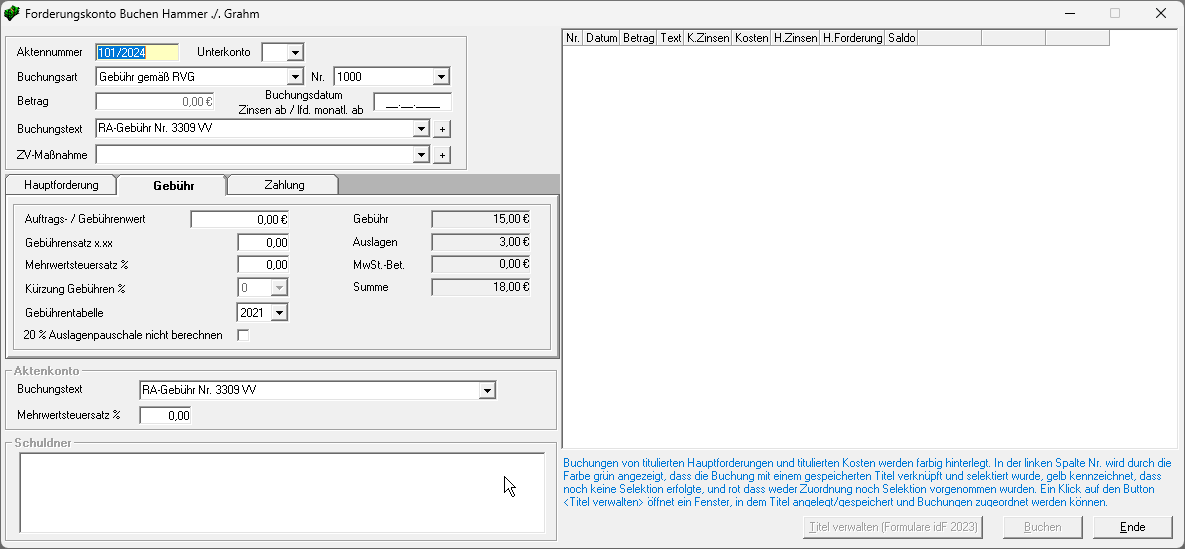
Bei der Buchung von Gebühren, verzinslichen und unverzinslichen Kosten oder Zahlungen kann für den Fall, dass mehrere Schuldner vorhanden sind, der Buchung ein Schuldner zugewiesen werden. Hierzu muss der entsprechende Schuldner mit Mausklick in der Schuldnerliste ausgewählt werden. Soll eine Buchung alle Schuldner betreffen (z. B. Zahlung eines Bürgen für alle Gesamtschuldner), ist der Eintrag 0 - alle Schuldner zu aktivieren. Diese Zahlung wird aber nur auf die Gesamtschuld verrechnet. Auf Einzelkosten der Schuldner zu buchende Beträge müssen stets getrennt gebucht werden.
Buchungen von titulierten Hauptforderungen und titulierten Kosten werden im rechten Fenster farbig hinterlegt. In der linken Spalte Nr. wird durch die Farbe grün z. B. angezeigt, dass die Buchung mit einem gespeicherten Titel verknüpft und ausgewählt wurde. Gelb* kennzeichnet, dass noch keine Auswahl erfolgte, und rot, dass weder eine Zuordnung noch eine Auswahl vorgenommen wurde.
Ein Klick auf den Button Titel verwalten - (Formulare idF 2023) öffnet ein Fenster, in dem Titel angelegt / gespeichert und Buchungen zugeordnet werden können.
Berücksichtigung von § 366, § 367 BGB im Forderungskonto
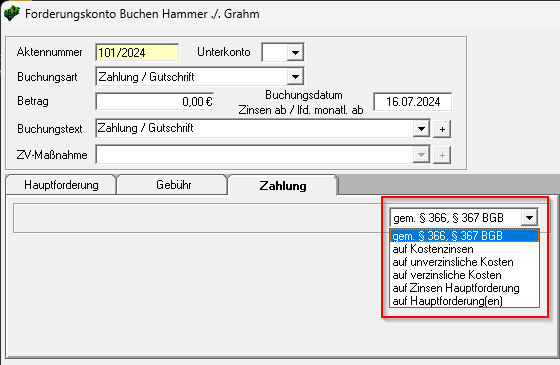
Das Programm sortiert mehrere Hauptforderungen nach der Höhe des Zinssatzes. Verrechnet wird stets auf die lästigere Forderung, also die mit dem höheren Zinssatz. Bei gleichem Zinssatz wird auf die Forderung verrechnet, deren Zinsbeginndatum am frühesten liegt, die also in der Reihenfolge der Buchungen des Forderungskontos von mehreren die Erste ist.
Dabei ist zu beachten, dass das Zinsbeginndatum kein eindeutiges Kriterium für das Alter der Forderung ist. Eine davon abweichende, ggf. durch § 366 BGB erforderliche Reihenfolge (z. B. die Unterscheidung zwischen titulierten Forderungen, rechtskräftigen Forderungen, vorläufig vollstreckbaren Forderungen, durch Bürgschaft gesicherte Forderungen, etc.), kann das Programm nicht vornehmen. Dem muss vielmehr durch Wahl manueller Verteilung auf die jeweiligen Hauptforderungen Rechnung getragen werden.
Eine manuelle Verteilung ist auch vorzunehmen, wenn mehrere Hauptforderungen im Forderungskonto existieren und auf eine bestimmte Forderung ein Zahlungseingang verbucht werden soll.
Diese manuelle Verteilung ist im Programm Zwangsvollstreckung nicht möglich, wenn aus der Funktion Aktenkonto buchen oder Kontoauszüge buchen ebenfalls das Forderungskonto bebucht wird. Dann wird zwingend die Logik der Verteilung im Aktenkonto verwendet. Im Forderungskonto erfolgt die Verteilung zwingend automatisch. Im Zweifelsfall wird empfohlen, dann separat in das FoKo zu buchen.
Buchungsarten im Einzelnen
Nach Eingabe einer Aktennummer und Bestätigung mit der TAB - oder Enter-Taste wird das Forderungskonto bis zum letzten Buchungsdatum berechnet. Der Cursor steht auf dem Feld Buchungsart.
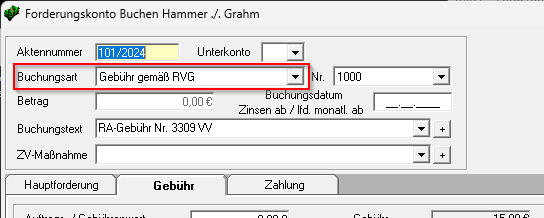
Hinweis:
Das Auswahlfeld Buchungsart steuert sämtliche Eingabemöglichkeiten in den unten im Fenster befindlichen Registern Hauptforderung, Gebühr und Zahlung.
Je nachdem, welche Buchungsart Sie auswählen, werden unten die entsprechenden Register und auch weitere (z. B. Zinsänderung, Reduz.lfd.HF, Erhöh.lfd.HF, Staffelzinsen, Kost. Zinsänder, unberücks. HF und Änd. dyn. SZ) aktiviert.
Nach einer Buchung wird diese im rechten Bereich mit eventuell schon vorhandenen Buchungen zur Kontrolle angezeigt. Die einzelnen Buchungen können mit Mausklick links ausgewählt und mit Mausklick rechts geändert oder gelöscht werden.
Gebühr gemäß RVG
Gegenstandswert und Gebühr nach § 57 ZPO bei mehreren Gläubigern mit einer Erhöhung nach § 7 VV RVG (ein Hinweistext wird über den Eingaben eingeblendet) werden vom Programm aus dem Forderungsbestand zum angegebenen Buchungsdatum nach Eingabe der Zehntel im Feld Gebührensatz automatisch ermittelt. Gebühr, Auslagenpauschale, Mehrwertsteuer und Summe werden angezeigt.
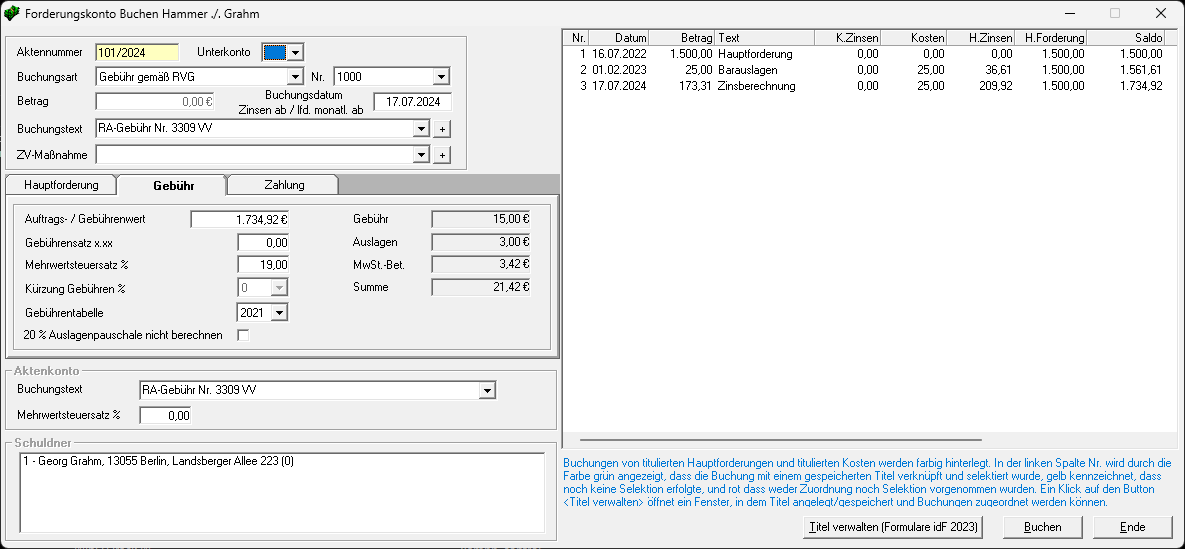
Eine eventuelle Gebührenkürzung wird aus den Einstellungen / Zwangsvollstreckung übernommen, kann aber hier temporär verändert werden.
Wenn Sie eine Gebühr für eine ZV-Maßnahme buchen wollen, sollten Sie auch eine ZV-Maßnahme aus dem Auswahlfeld anwählen. Dadurch wird bewirkt, dass diese Buchung auch in der Aufzählung bei Forderungskonto / Abrechnen aufgeführt wird (siehe auch Forderungskonto / Abrechnen.
Sonstige dem Betrag nach feststehende Rechtsanwaltsgebühren (z. B. eine Vergleichsgebühr) können durch Wahl der Buchungsart unverzinsliche Kosten eingegeben werden. Sollen die einzelnen Positionen einer Gebührenrechnung nachempfunden werden, kann man die Buchung der 20 % Auslagenpauschale im entsprechenden Ankreuzfeld ausschalten.
Der vorgeschlagene Buchungstext ist, wie bei allen Buchungsarten, manuell änderbar und kann mit Mausklick auf das "+"-Zeichen der Liste hinzugefügt werden.
Unverzinsliche Kosten
Hier werden Gerichtskosten, Gerichtsvollzieherkosten etc. gebucht. Also sämtliche Beträge, die über die Kasse des Gläubigervertreters oder des Gläubigers direkt laufen.
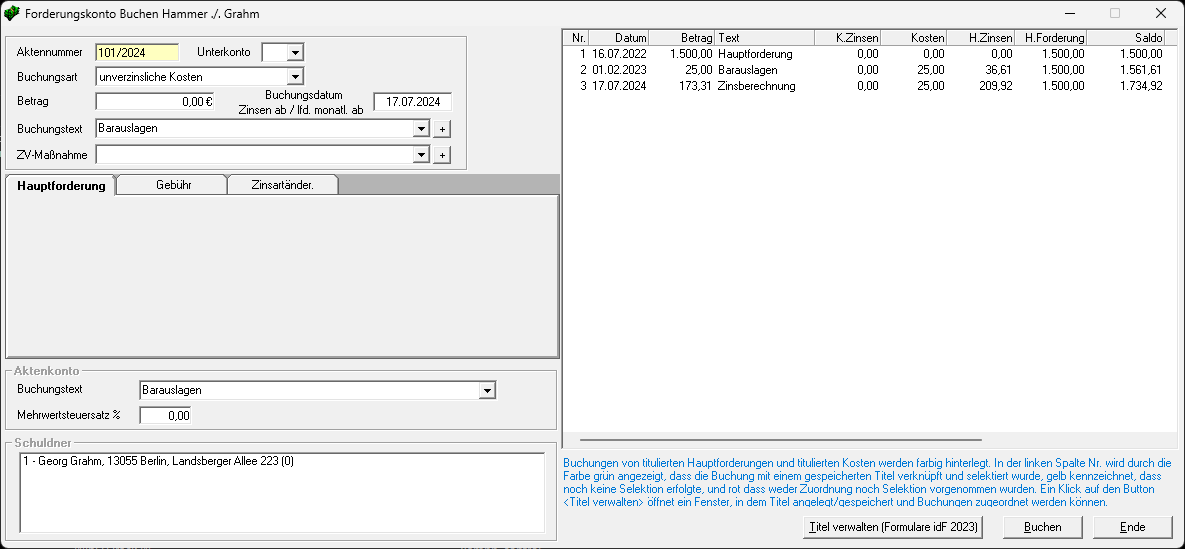
Wenn z. B. bei einer Klageübernahme die vorher entstandenen Kosten für MB, Vollstreckungsbescheid, Gerichtsvollzieher oder Nachnahme nicht über das Programm erzeugt wurden, kann man diese hier manuell nachbuchen. Nach Eingabe des entsprechenden Betrags und Buchungsdatums muss nur der Buchungstext entsprechend geändert werden.
Der vorgeschlagene Buchungstext ist, wie bei allen Buchungsarten, manuell änderbar und kann mit Mausklick auf das "+"-Zeichen der Liste hinzugefügt werden.
Verzinsliche Kosten (5,00 % ü. Basiszins)
Kosten des Mahnverfahrens oder der Kostenfestsetzungsbeschlüsse werden hier eingetragen, also Kosten, über die ein Titel vorliegt.
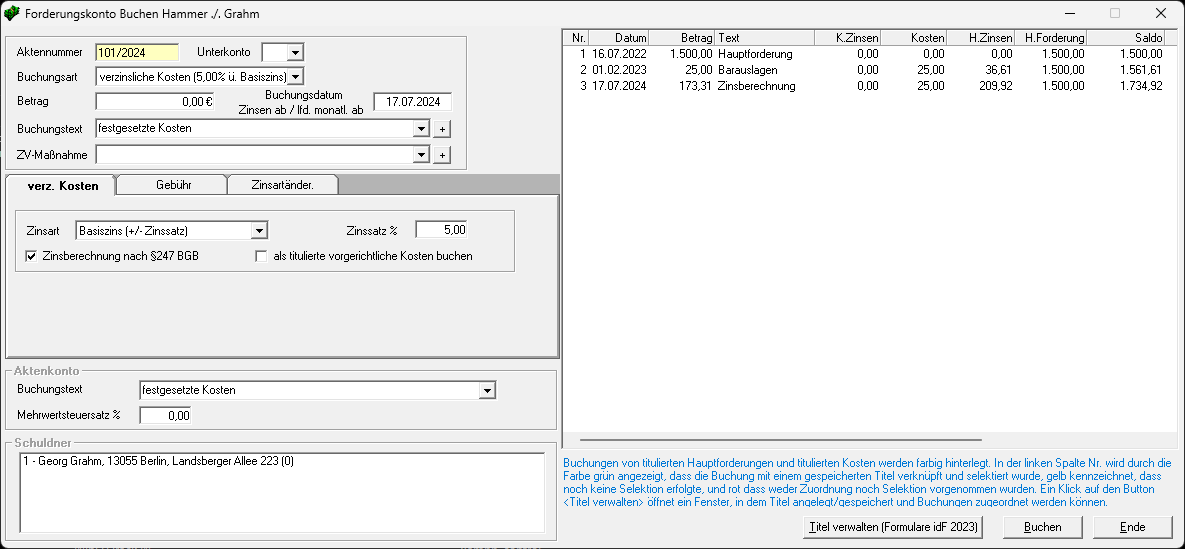
Wurden über das Programm MB- oder Vollstreckungsbescheid-Kosten gebucht, erscheint ein Dialogfenster mit der Frage, ob die gebuchten Kosten storniert werden sollen, worauf bei Beantwortung mit Ja, die Summe der gebuchten MB- / VB-Kosten als Vorgabewert vorgeschlagen wird. Bei Buchung der verzinslichen Kosten werden die MB- / VB-Kosten durch verzinsliche Kosten ersetzt.
Der vorgeschlagene Buchungstext ist, wie bei allen Buchungsarten, manuell änderbar und kann mit Mausklick auf das "+"-Zeichen der Liste hinzugefügt werden.
Nebenforderung Mahnbescheid
Diese Buchungsart ist speziell für vorgerichtliche Kosten des Gläubigers vorgesehen, die nicht mit dem Programm Zwangsvollstreckung erstellt wurden, aber im MB berücksichtigt werden sollen. Beim herkömmlichen MB wird dieser Betrag als Nebenforderung im Feld Bezeichnung der Zinsen ausgegeben.
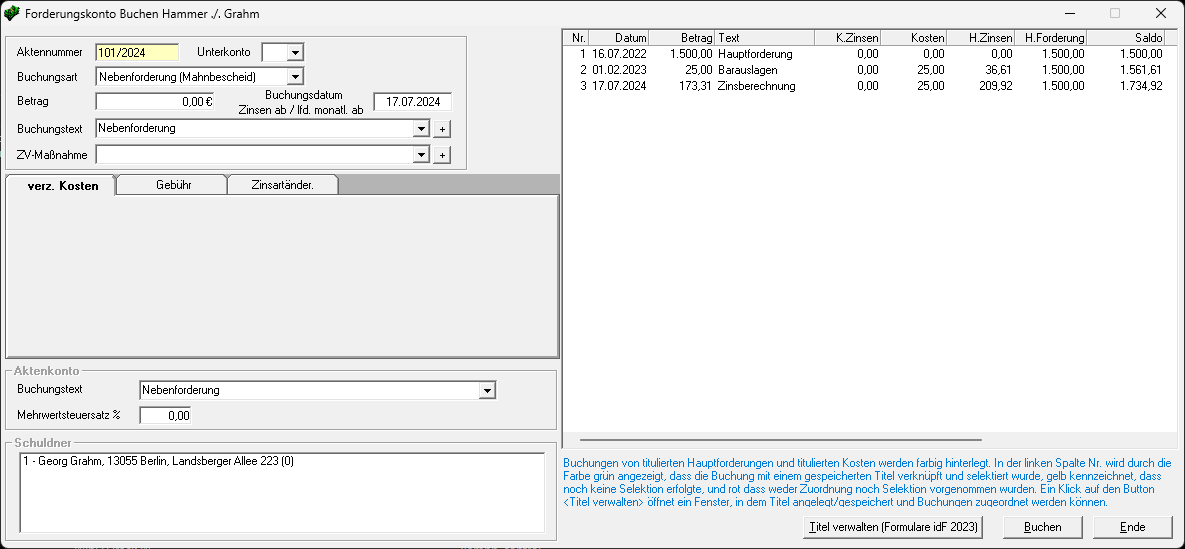
Der vorgeschlagene Buchungstext ist, wie bei allen Buchungsarten, manuell änderbar und kann mit Mausklick auf das "+"-Zeichen der Liste hinzugefügt werden.
Hauptforderung
Hauptforderungen können Sie in den Stammdaten mit allen verschiedenen Zinsarten, sowie laufend monatlich oder ab Zustellung verbuchen.
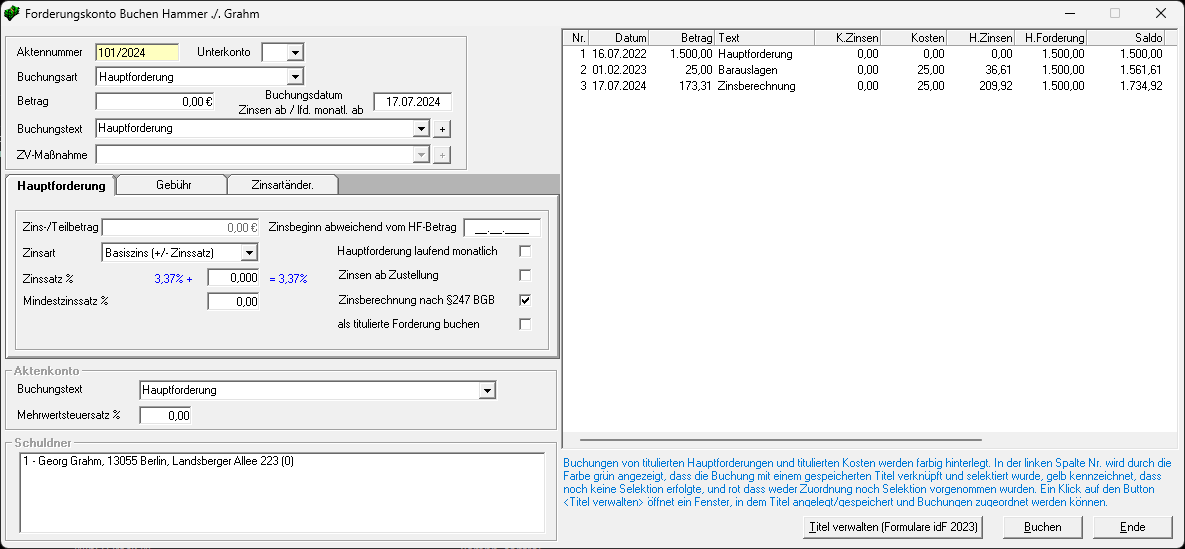
Das Zinsbeginndatum ist das Buchungsdatum, es sei denn, Sie tragen ein Datum in das Feld Zinsbeginn abweichend vom HF-Betrag ein. Dies ist nur erforderlich, wenn das Entstehungsdatum der Hauptforderung als Buchungsdatum verwendet wird und der Zinsbeginn davon abweicht.
Wenn auf ein früheres Datum, als das der ersten Hauptforderung in den Stammdaten gebucht werden soll, weist Sie das Programm darauf hin, dass dies nicht möglich ist. In diesen Fällen sollte die erste Hauptforderung aus den Kontostammdaten herausgenommen und als weitere Hauptforderung in das Konto gebucht werden. Danach erfolgt automatisch die chronologische Einordnung.
Der vorgeschlagene Buchungstext ist, wie bei allen Buchungsarten, manuell änderbar und kann mit Mausklick auf das "+"-Zeichen der Liste hinzugefügt werden.
Besonderheit im Hinblick auf automat. Mahnbescheid
Wenn Sie einen automatischen Mahnbescheid erstellen, haben Sie die Möglichkeit, weitere Angaben zur Hauptforderung wie Katalognummer, Rechnung, Rechnungsnummer und das Datum der Rechnung anzugeben (siehe Erläuterungen zum automat. MB). Sie können aber bereits beim Buchen der Hauptforderung diese Angaben so eingeben, dass sie dann vom automat. MB übernommen werden.
Nachdem Sie die Buchungsart Hauptforderung gewählt haben, klicken Sie mit der Maus in das Feld Buchungstext. Der vorgegebene Text Hauptforderung ist nun blau markiert. Jetzt drücken Sie die Taste F2, und es öffnet sich ein Fenster mit der Liste der Katalognummern und den dazugehörenden Forderungen. Nach Wahl der entsprechenden Forderung und Mausklick auf OK steht diese Forderungsart im Feld Buchungstext.
Geben Sie danach, jeweils durch Komma und ein Leerzeichen getrennt, die weiteren Angaben in der Reihenfolge ein, wie die Felder im Formular für den automat. MB in den Zeilen 32 - 34 angeordnet sind. Also Rechnung oder Bezeichnung, Rechnungs-Nr. oder Konto-Nr. und das Datum mit dem Wort vom davor.
Im Feld Buchungstext sollte nun z.B. folgendes stehen:
Beim Erstellen eines automat. MB, werden nun diese Angaben übernommen und in die entsprechenden Felder gesetzt.
Zahlung / Gutschrift
Bei Auswahl dieser Buchungsart werden sämtliche Zahlungen des Schuldners oder Drittschuldners gebucht, auch die Zahlungen, die nicht direkt an die Kanzlei gehen, sondern an den Mandanten.
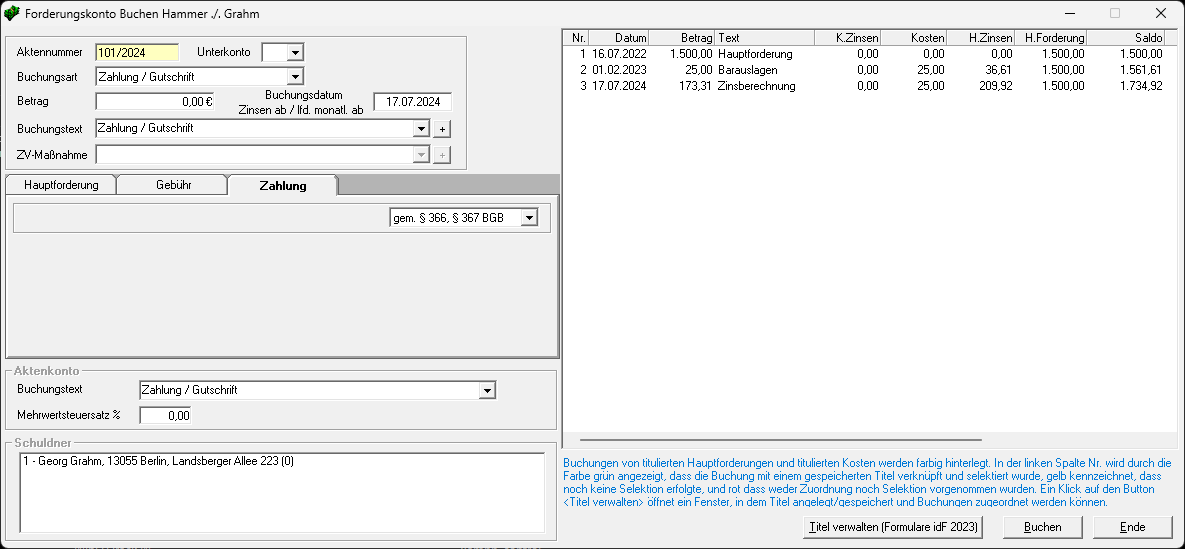
Hier wird also gebucht, wenn der Mandant mitteilt, dass der Schuldner eine Zahlung an ihn geleistet hat. Als Datum ist der Tag zu notieren, an dem das Geld beim Mandanten bzw. Gläubiger oder in der Kanzlei gutgeschrieben wurde.
Auf der Registerkarte Zahlungen finden Sie ein Auswahlfeld, das verschiedene Arten der Zahlungsverrechnung ermöglicht. Bei der Verrechnung auf Hauptforderung wird eine Liste mit allen Hauptforderungen angezeigt. Hier kann die Zahlung einer oder weiterer Hauptforderung(en) durch Auswahl mit Mausklick zugewiesen werden. Der neue Hauptforderungsbetrag wird in der gewählten Zeile angezeigt. Ein erneuter Mausklick macht diesen Schritt wieder rückgängig. Der Restbetrag wird nach jeder Bearbeitung aktualisiert. Erfolgt die Buchung auf eine oder weitere Hauptforderung(en) mit einem Restbetrag, wird dieser nach §§ 366, 367 BGB verrechnet.
Der vorgeschlagene Buchungstext ist, wie bei allen Buchungsarten, manuell änderbar und kann mit Mausklick auf das "+"-Zeichen der Liste hinzugefügt werden.
Zinsberechnung
Unter Zinsenberechnung versteht das Programm die bloße Zinsenberechnung aus den gespeicherten Kontodaten auf ein bestimmtes Datum.
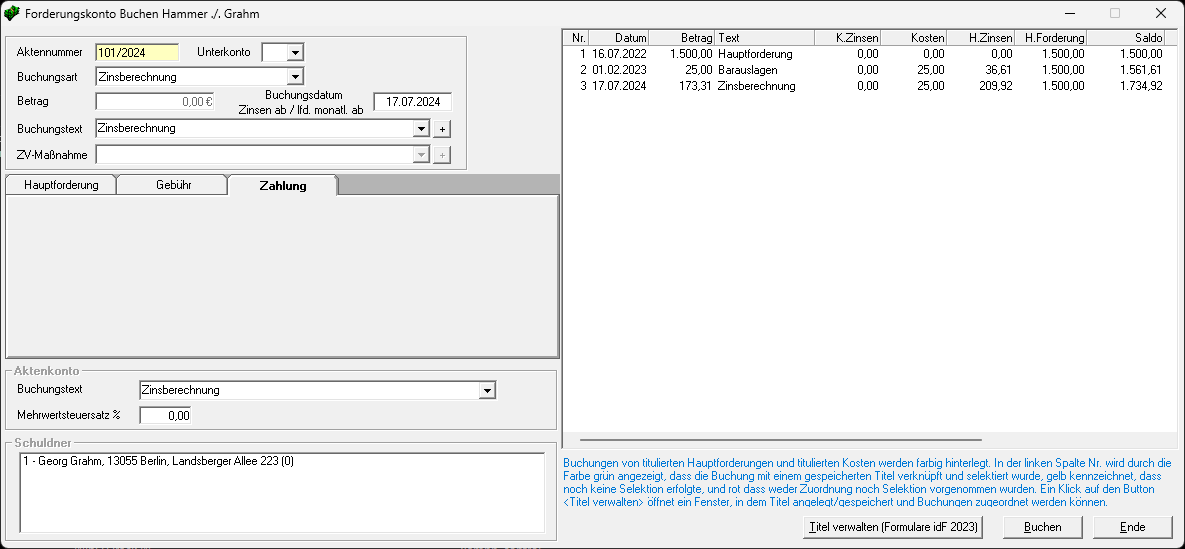
Während ansonsten - wie in allen anderen Programmen auch - die Eingabe eines künftigen Buchungsdatums nicht zulässig ist, kann dies bei dieser Programmfunktion erfolgen. Dies soll insbesondere ermöglichen, das Konto auf künftige Daten zinsmäßig abzurechnen, um bei einer zu erwartenden Zahlung bereits den dann bestehenden Kontostand angeben zu können. Die Zinsenberechnung kann aber auch auf ein beliebiges früheres Datum erfolgen.
Der vorgeschlagene Buchungstext ist, wie bei allen Buchungsarten, manuell änderbar und kann mit Mausklick auf das "+"-Zeichen der Liste hinzugefügt werden.
Zinsänderung Hauptforderung
Änderungen des Zinssatzes einer Hauptforderung werden im Forderungskonto über den Buchungstext Zinsänderung erfasst.
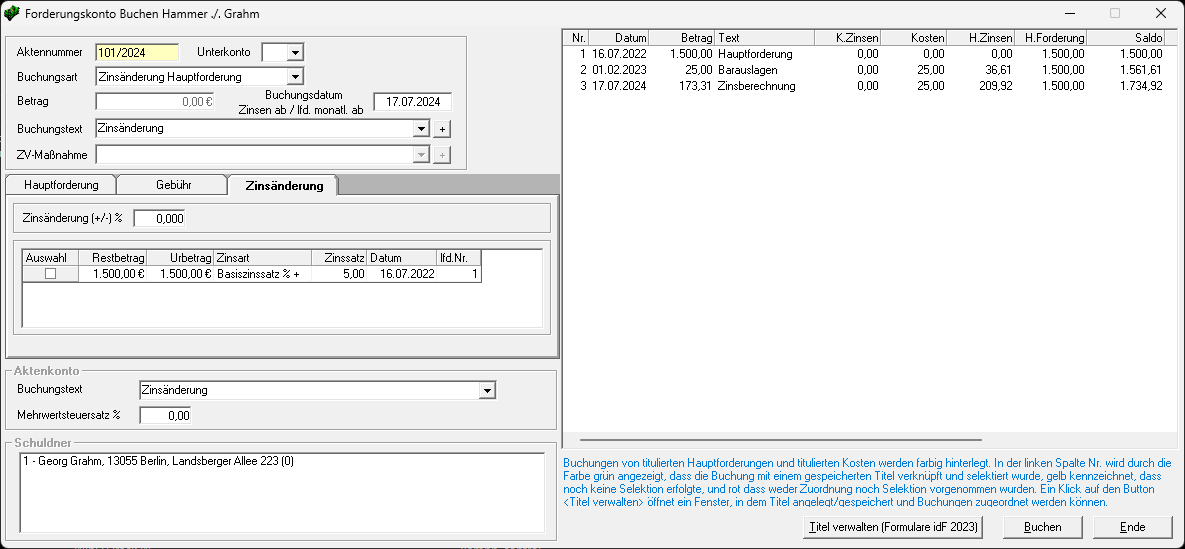
Der Änderungsbetrag des Zinssatzes, z. B. +1 (Erhöhung um 1 %) bzw. -1 (Senkung um 1 %), ist nach der Eingabe des Datums der Zinsänderung einzugeben.
In der Liste der Hauptforderung können eine oder mehrere Hauptforderungen durch Mausklick aktiviert werden. Der jeweils neue Zinssatz wird in der entsprechenden Zeile angezeigt. Soll eine generelle Zinsänderung auf alle Hauptforderungen vorgenommen werden, ist keine einzelne Hauptforderung auszuwählen.
Der vorgeschlagene Buchungstext ist, wie bei allen Buchungsarten, manuell änderbar und kann mit Mausklick auf das "+"-Zeichen der Liste hinzugefügt werden.
Rückstand Hauptforderungszinsen
Hier kann ein Zinsrückstand in das Konto gebucht werden, der sich nicht aus den gespeicherten Stammdaten ergibt und wenn z. B. ein Urteil über Zahlung eines Betrages nebst Zinsen und zusätzlicher Zinsen aus einer Forderung vorliegt, die selbst nicht Gegenstand des Gerichtsverfahrens war.
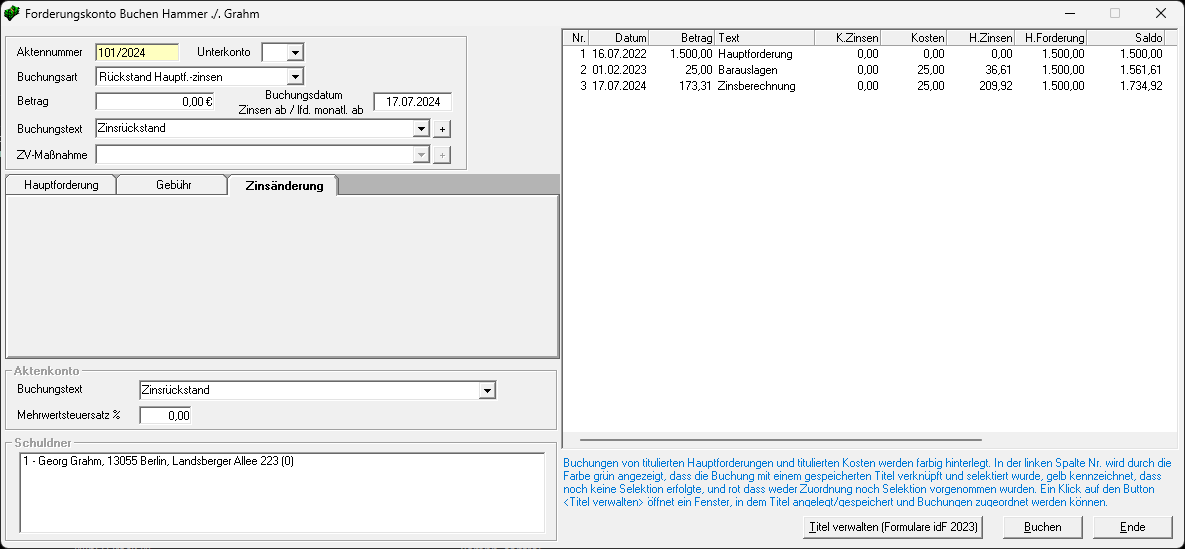
Diese weiteren Zinsen werden zusätzlich zu den sich aus den entsprechend zu speichernden Kontostammdaten ergebenden Zinsbeträgen oder zur Bezifferung bei der Eingabe eingeklagter Zinsrückstände hinzuaddiert.
Als Buchungsbetrag wird im Konto der Betrag dieser weiteren Zinsforderung eingegeben. Das Programm saldiert bis zum Buchungsdatum zusätzlich die sich aus den Kontostammdaten ergebenden weiteren Zinsen der anderen Zinsbeträge hinzu.
Der vorgeschlagene Buchungstext ist, wie bei allen Buchungsarten, manuell änderbar und kann mit Mausklick auf das "+"-Zeichen der Liste hinzugefügt werden.
Rückstand Kostenzinsen
Möchte man einen feststehenden Rückstand der Zinsen auf die Kosten buchen, wählt man die Funktion Rückstand Kostenzinsen.
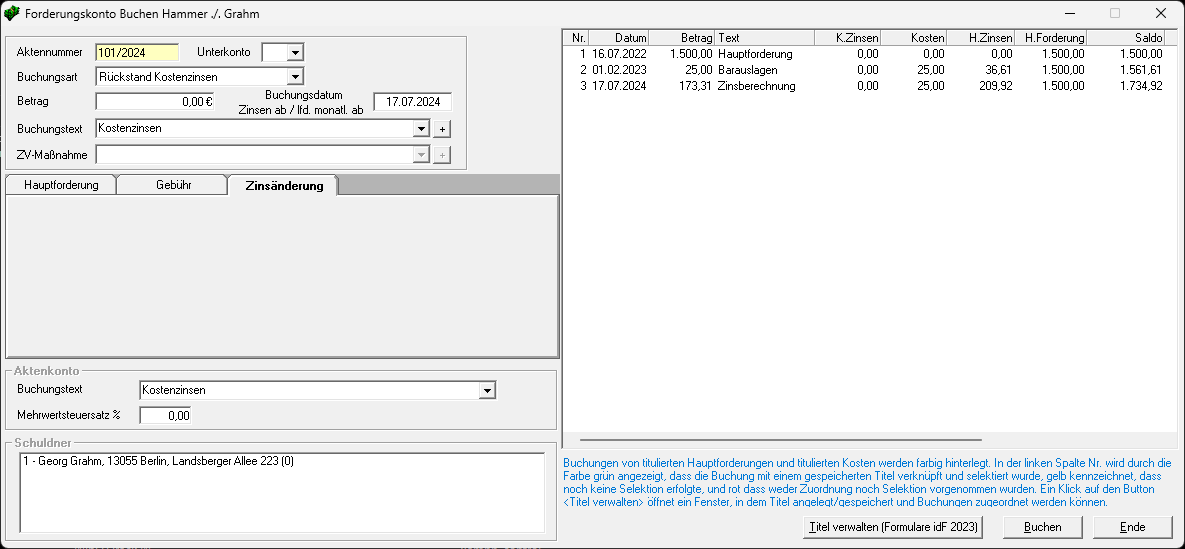
Zuerst wird die Aktennummer abgefragt, dann der Betrag und schließlich das Buchungsdatum. Der vorgeschlagene Buchungstext ist, wie bei allen Buchungsarten, manuell änderbar und kann mit Mausklick auf das "+"-Zeichen der Liste hinzugefügt werden.
Reduzierung laufender Hauptforderung
Es wird eine Liste mit allen laufenden Hauptforderungen angezeigt. Nach Eingabe des Buchungsdatums können eine oder mehrere Hauptforderungen um den eingegebenen Betrag reduziert werden.
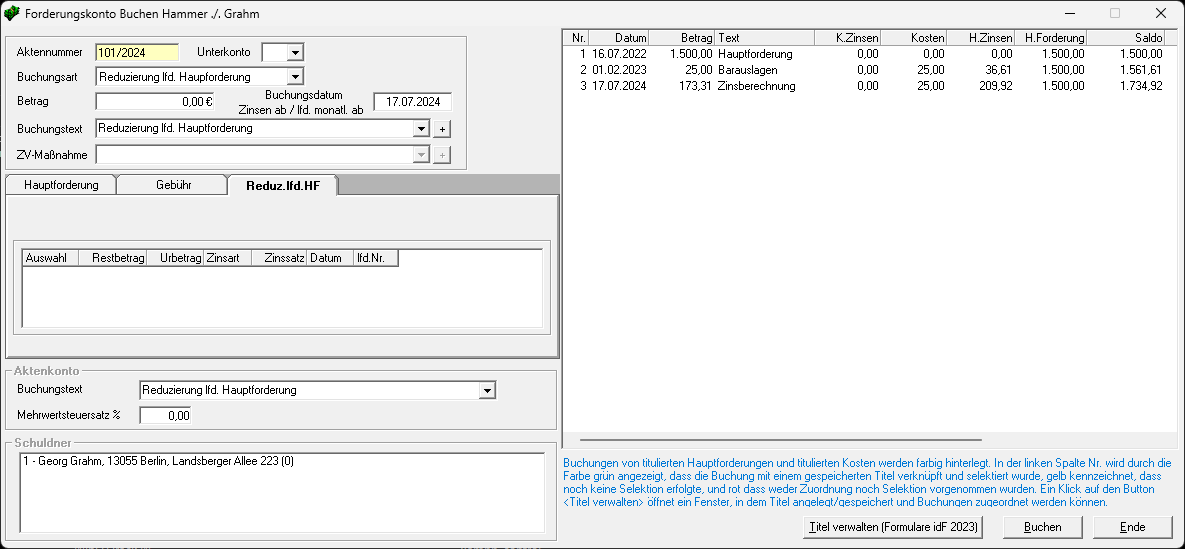
Dazu wählen Sie die Hauptforderungen unten aus der Liste aus, die reduziert werden sollen.
Beispiele:
Sie haben eine Unterhaltsforderung als HF laufend monatl. mit einem Betrag von 200,00 € eingegeben. Diese monatliche Forderung beträgt jetzt nur noch 175,00 €. Nachdem Sie die Buchungsart Reduzierung lfd. Hauptforderung ausgewählt haben, geben Sie im Betragsfeld 25,00 € ein, da sich die Forderung um diesen Betrag reduziert. Dann geben Sie das Datum ein, ab dem die Reduzierung gelten soll, und schließlich wählen Sie unten die Hauptforderung durch Ankreuzen des entsprechenden Kästchens aus.
Ein Mietrückstand von 6 Monaten von Januar bis Juni 2023 soll in das Forderungskonto eingegeben werden. Der Betrag einer Mietrate von 450,00 € ist jeweils offen. Zunächst buchen Sie eine Hauptforderung mit dem Betrag von 450,00 € als laufend monatl. mit dem jeweiligen festen Zinssatz seit dem 01.01.2022 ein. Das Programm erzeugt nun bei der Berechnung des Forderungskontos automatisch für jeden zurückliegenden Monatsersten eine neue Hauptforderung in Höhe von 450,00 € und errechnet die evtl. anfallenden Zinsen bis zum aktuellen Tag.
Da die Forderung aber am 01.07.2022 endet, muss im Forderungskonto eine Reduzierung der Hauptforderung mit einem Betrag von 450,00 € zum 01.07.2202 gebucht werden. Das Programm beendet die Erzeugung neuer Forderungen, da der Forderungsbetrag ab 01.07.2022 Null ist. Die Zinsen werden hingegen weiter bis zum aktuellen Tagesdatum berechnet. Zahlungseingänge können auf jede einzelne oder mehrere der erzeugten Forderungen gebucht werden.
Erhöhung laufende Hauptforderung
Es handelt sich hier um das Pendant zur Reduzierung, nur mit gegenteiligem Vorzeichen.
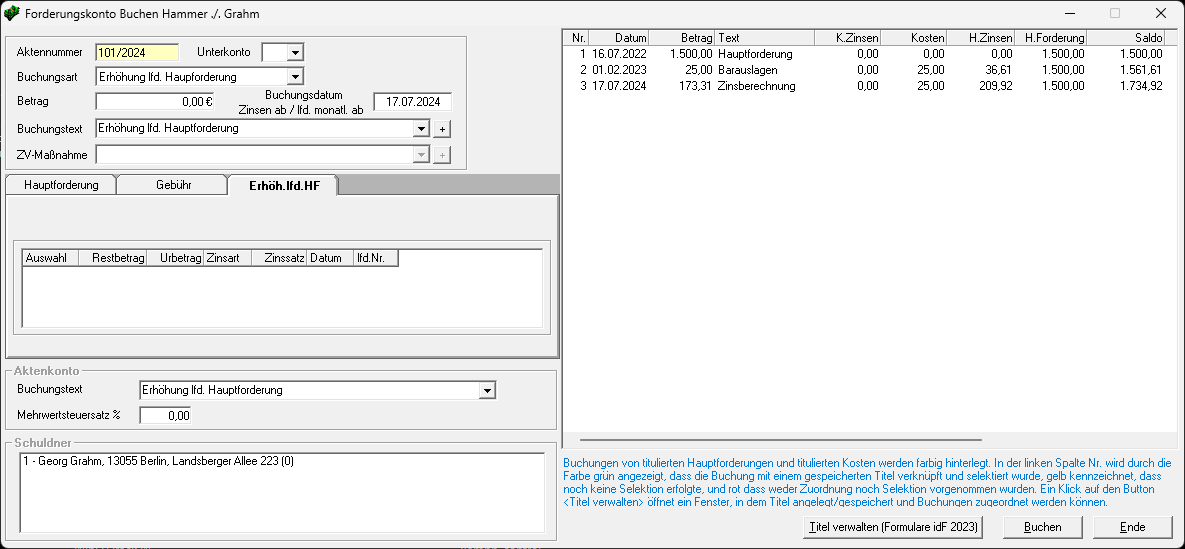
Es wird eine Liste mit allen laufenden Hauptforderungen angezeigt. Nach Eingabe des Buchungsdatums können eine oder mehrere Hauptforderungen um den eingegebenen Betrag erhöht werden.
Der vorgeschlagene Buchungstext ist, wie bei allen Buchungsarten, manuell änderbar und kann mit Mausklick auf das "+"-Zeichen der Liste hinzugefügt werden.
Rückstand Hf.-Zinsen Staffelzinsen
Diese Buchungsart betrifft ebenfalls wie bei den rückständigen HF-Zinsen zusätzliche Zinsen von Forderungen, die selbst nicht Gegenstand des Verfahrens sind, bei denen aber ein abgeschlossener Zeitraum vorliegt, so z. B. bei Staffelzinsen.
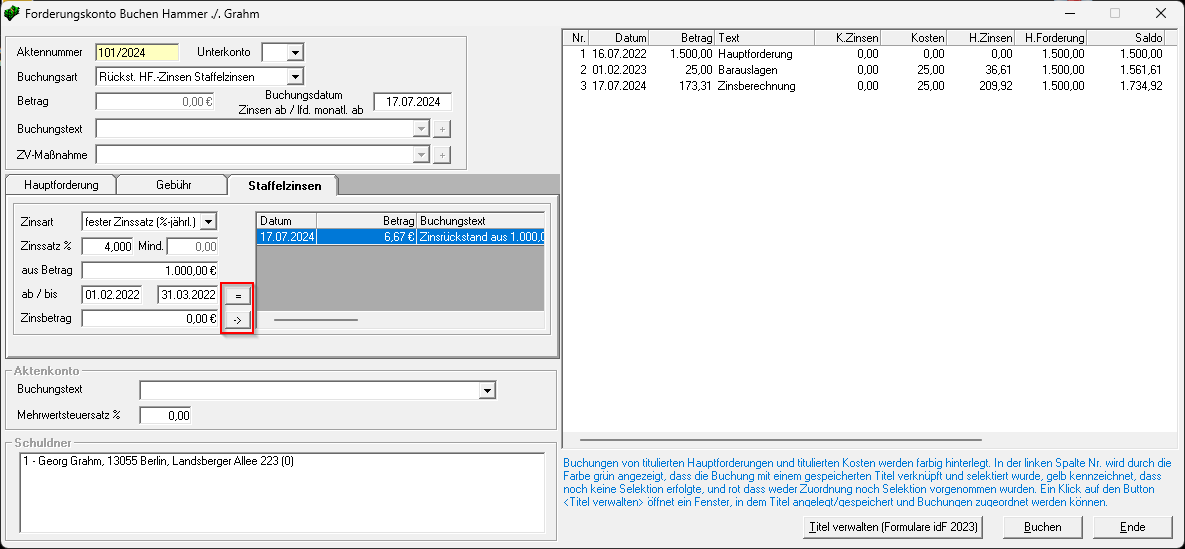
Beispiel:
4 % Zinsen aus 1000,00 € aus dem Zeitraum vom 01.02.2022 - 31.03.2022 so wie weiteren 5 % Zinsen aus diesen 1000,00 € vom 01.04.2022 - 31.05.2022 u.s.w., wobei eben nur die Zinsen geltend gemacht werden.
Sie geben den Zinssatz und den Betrag, aus dem der Zinssatz berechnet werden soll, ein danach den Zeitraum und klicken mit der Maus dann auf das = Zeichen. Der Zinsbetrag wird ausgerechnet und erscheint im Feld Zinsbetrag.
Durch Mausklick auf den Pfeil wird der Zinsbetrag nach rechts in die Aufstellung übernommen. Sie werden dann sehen wie die 4 % aus 1000,00 € die 6,67 € errechnet wurden. Danach klicken Sie mit der Maus im rechten Fenster auf Buchen, und die Zinsbeträge aus der Aufstellung werden verbucht.
Der vorgeschlagene Buchungstext ist, wie bei allen Buchungsarten, manuell änderbar und kann mit Mausklick auf das "+"-Zeichen der Liste hinzugefügt werden.
Zinsänderung verzinsliche Kosten
Änderungen des Zinssatzes der festgesetzten Kosten werden hier verbucht, ähnlich wie bei Zinsänderung beschrieben.
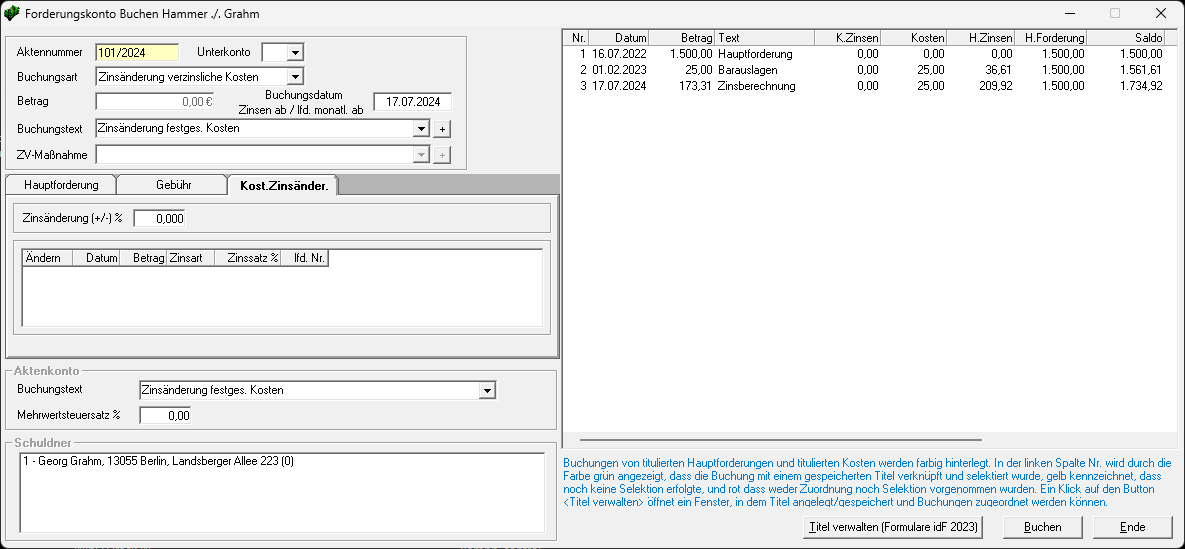
Der Änderungsbetrag des Zinssatzes, z. B. +1 (Erhöhung um 1 %), bzw. -1 (Senkung um 1 %), ist nach der Eingabe des Datums der Zinsänderung einzugeben. Unten wählen Sie dann durch Ankreuzen des Kästchens die ursprüngliche Buchung der festgesetzten Kosten aus. Anschließend klicken Sie mit der Maus auf Buchen.
Der vorgeschlagene Buchungstext ist, wie bei allen Buchungsarten, manuell änderbar und kann mit Mausklick auf das "+"-Zeichen der Liste hinzugefügt werden.
Änderung Zinsart Hauptforderung
Mit dieser Buchungsart können Sie die Zinsart für eine Hauptforderung ändern. Auf der entsprechenden Registerkarte, bei dem einzelne oder mehrere Hauptforderungen angezeigt werden, können sie Änderungen (gelb markiert) an der Zinsart, dem Zinssatz, dem Mindestzinssatz und der Berücksichtiung des § 247 BGB vornehmen.
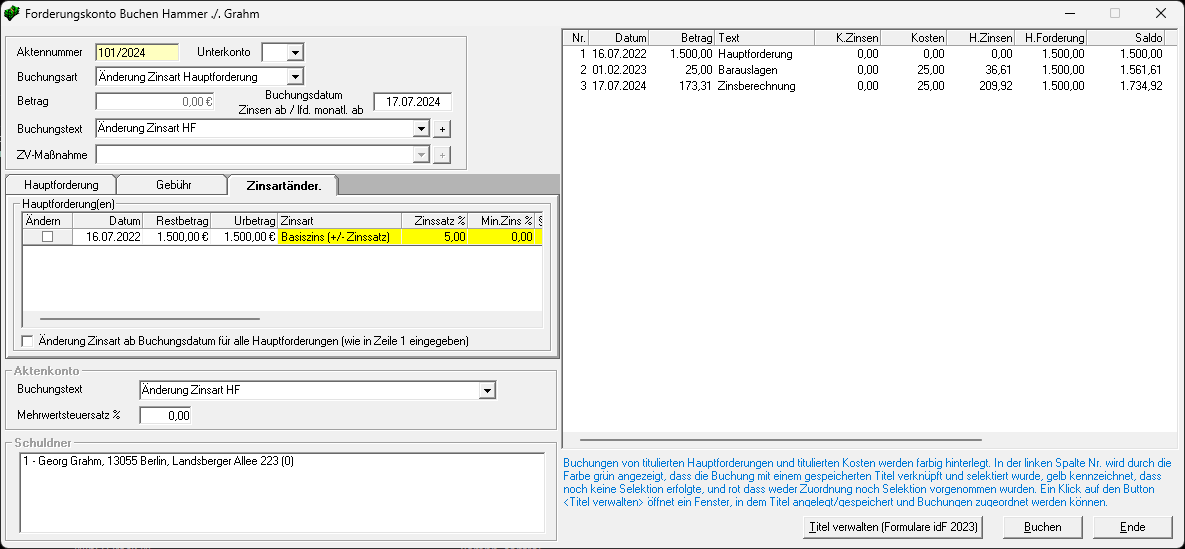
Zunächst setzen Sie vor die Hauptforderung ein Häkchen in das Kästchen, bei der die Zinsart geändert werden soll.
Anschließend gehen Sie auf das entsprechende gelbe Feld, welches Sie ändern wollen (es kann sein, dass sie auch s. g. Pull-Down-Menü angezeigt bekommen) und schreiben entweder gleich los oder Sie machen das Feld mit der F2-Taste änderbar.
Wenn Sie ältere Forderungen auf Zinsberechnung nach § 247 BGB umstellen wollen, die zuvor mit X % über Basiszins nach DFG verbucht wurden, setzen Sie das Häkchen bei § 247 BGB. Als Buchungsdatum wählen Sie dann den 04.04.2002 aus, an dem § 247 BGB als allein gültiger Zinssatz per Gesetz festgelegt wurde.
Änderung Zinsart verz. Kosten
Um die Zinsart bei verzinslichen Kosten zu ändern, wählen Sie diese Buchungsart aus.
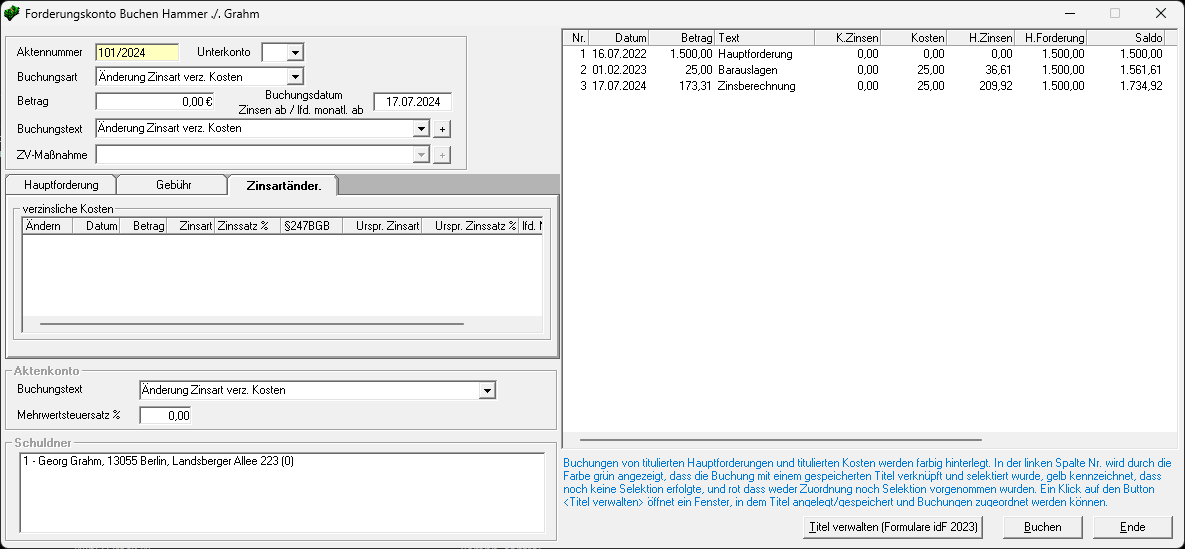
Der vorgeschlagene Buchungstext ist, wie bei allen Buchungsarten, manuell änderbar und kann mit Mausklick auf das "+"-Zeichen der Liste hinzugefügt werden.
Dynamische Staffelzinsberechung
Wenn Sie Zinsforderungen mit unterschiedlichen Zinshöhen bzw. Zinszeiträumen verbuchen möchten, dann wählen Sie die Buchungsart Dynamische Staffelzinsberechung.
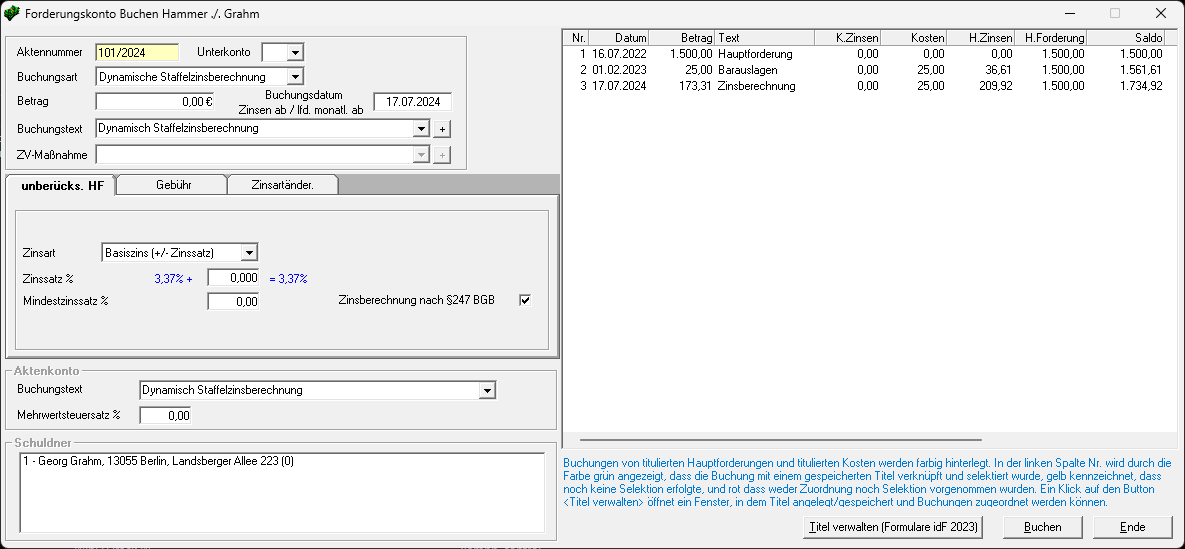
Die einzeln erfassten Staffelzinsen werden genauso ausgewiesen, wie Sie sie eingeben haben und finden Berücksichtigung bei der Zusammenstellung der Gesamtforderung.
Der vorgeschlagene Buchungstext ist, wie bei allen Buchungsarten, manuell änderbar und kann mit Mausklick auf das "+"-Zeichen der Liste hinzugefügt werden.
Zinsänerung dynam. Staffelzinsen
Mit dieser Buchungsart können Sie die Zinsart für dynamische Staffelzinsen ändern. Auf der entsprechenden Registerkarte, bei dem einzelne oder mehrere dynamische Staffelzinsen angezeigt werden, können Sie Änderungen (gelb markiert) an dem Zinsbetrag, der Zinsart, dem Zinssatz %, dem Mindestzins % und der Berücksichtigung des § 247 BGB vornehman.
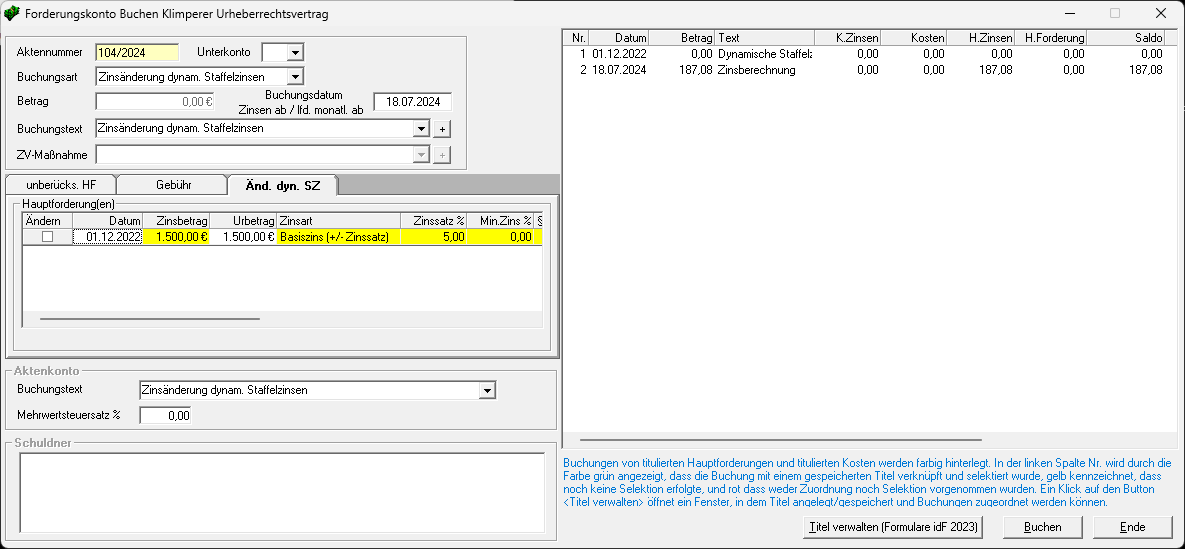
Zunächst wählen setzen Sie einen dynamischen Staffelzins aus, bei der die Zinsart geändert werden soll.
Anschließend gehen Sie auf das entsprechende gelbe Feld, welches Sie ändern wollen (es kann sein, dass sie auch s. g. Pull-Down-Menü angezeigt bekommen) und schreiben entweder gleich los oder Sie machen das Feld mit der F2-Taste änderbar.
Wenn Sie ältere Forderungen auf Zinsberechnung nach § 247 BGB umstellen wollen, die zuvor mit X % über Basiszins nach DFG verbucht wurden, setzen Sie das Häkchen bei § 247 BGB. Als Buchungsdatum wählen Sie dann den 04.04.2002 aus, an dem § 247 BGB als allein gültiger Zinssatz per Gesetz festgelegt wurde.
Der vorgeschlagene Buchungstext ist, wie bei allen Buchungsarten, manuell änderbar und kann mit Mausklick auf das "+"-Zeichen der Liste hinzugefügt werden.
Forderungskonto Anzeigen / Ändern / Löschen
Mit dieser Funktion können Sie ein Forderungskonto zu einer Akte anzeigen, ändern, ausdrucken und / oder löschen. Über die Datumseingabe kann das Abrechnungsdatum, abweichend vom vorgeschlagenen Tagesdatum, in die Zukunft verändert werden. Eine Anzeige nur bis zu einem zurückliegenden Datum ist nicht möglich.
Geben Sie zum Anzeigen des Forderungskontos die entsprechende Aktennummer ein. Danach wird Ihnen das Forderungskonto einschließlich der bis zum Abrechnungsdatum angefallenen Zinsen auf die Hauptforderung und Kosten sowie aller Buchungen, bei laufenden Hauptforderungen auch die monatlichen Einträge, angezeigt. Durch Maximieren des Fensters erhöht sich die Übersichtlichkeit der Anzeige.
Hinweis
Sollten Ihnen die Angaben nicht ausreichen, so wählen Sie im Gesamtforderungsbereich mit der rechten Maustaste bei dem sich öffnenden Kontextmenü den Eintrag Zinsberechnung detailliert anzeigen.
Und wie Sie dem Screenshot entnehmen können, sind noch weitere Möglichkeiten im Kontextmenü aufgeführt.

Änderung von Einträgen
Sie können einzelne Einträge nachträglich ändern, indem Sie die entsprechende Buchungsnummer im mittleren Fenster markieren, gehen dann mit der rechten Maustaste auf den Eintrag und wählen den Punkt Buchung ändern.
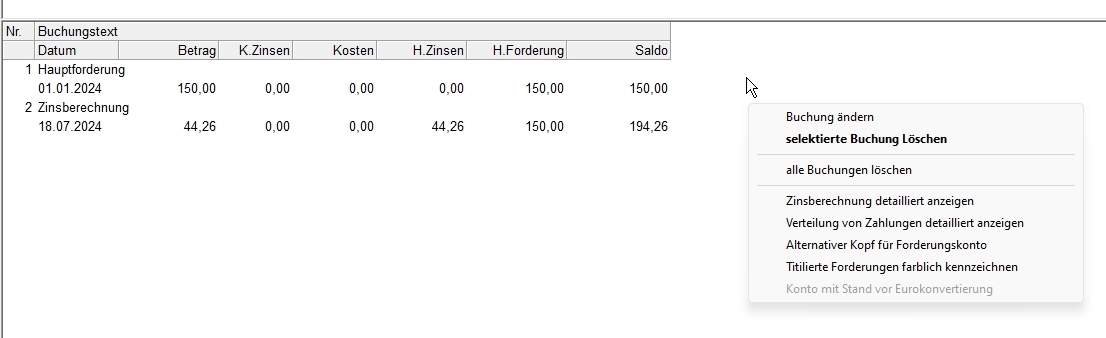
Achtung:
Es können nur Einträge geändert werden, die Sie über Forderungskonto buchen eingegeben haben oder die vom Programm automatisch verbucht wurden wie MB-Gebühren. Das gilt auch, wenn über das Aktenkonto oder die FiBu auch ins Forderungskonto gebucht wurde.
Haben Sie in den Stammdaten eine Forderung eingegeben, wird diese zwar im FoKo angezeigt und es werden auch die Zinsen korrekt berechnet, es handelt sich dabei aber nicht um eine "echte" Buchungszeile. Sie erhalten in diesem Fall eine entsprechende Meldung, wenn Sie auf Buchung ändern klicken. Eine solche Forderung müssen Sie dann in den Stammdaten selbst ändern.
Löschung von Einträgen
Für das Löschen von Einträgen gilt dasselbe wie beim Ändern. Sie markieren die entsprechende Buchungsnummer, wählen mit der rechten Maustaste die Markierung und können dann mit dem Eintrag Buchung löschen diesen entfernen.
Auch hier gilt die Einschränkung wie beim Ändern. Sie können Einträge, die über die Stammdaten angelegt wurden, nur dort löschen.
Der Druck des Forderungskontos erfolgt je nach den in den Einstellungen / Allg. Einstellungen / ZV-Drucker (Drucker für Listendruck / Schacht für Listendruck) vorgenommenen Eintragungen.
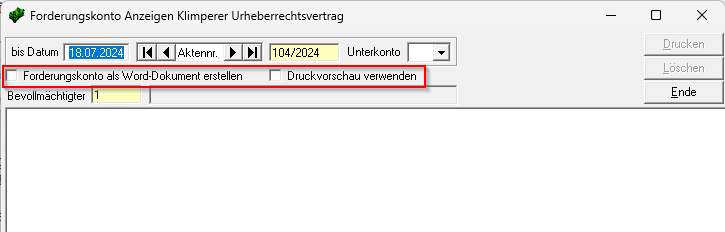
Sie können aber entgegen den vorgenommenen Einstellungen auch manuell das Drucken durch das Setzen des Parametres Forderungskonto als Word-Dokument erstellen ändern. Möchten Sie hingegen eine Druckvorschau, so ist der gleichnamige Parameter zu wählen.
Menüs & Funktionen
Forderungskonto
Stammdaten
Unter wesentliche Funktionen wurde das Anlegen von neuen Stammdaten bzw. dessen Bearbeitung bereits beschrieben und kann über diesen Link erneut nachgelesen werden: Forderungskonto anlegen.
Buchen
Auch diese wesentliche Funktion wurde an anderer Stelle beschrieben und kann hier nachgelesen werden: Forderungskonto anlegen.
Kopieren
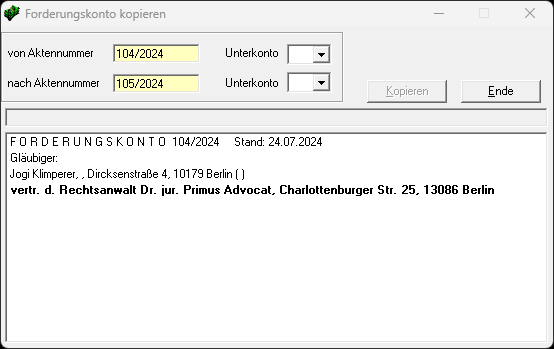
Ein bereits vorhandenes Forderungskonto kann über den Menüpunkt FoKo / Kopieren beliebig oft vervielfältigt werden.
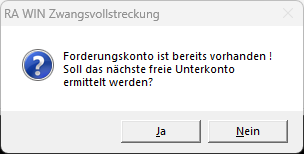
Sind beide Aktennummern identisch, werden Sie daraufhingewiesen, ob ein neues oder weiteres Unterkonto angelegt werden soll, in das die Daten kopiert werden.
Tilgungsplan
Der monatliche Tilgungsbetrag, das Datum der ersten Tilgungsrate und der Tilgungszyklus sind einzugeben. Nach Mausklick auf Berechnen schlägt das Programm den Tilgungsplan für das Forderungskonto vor.
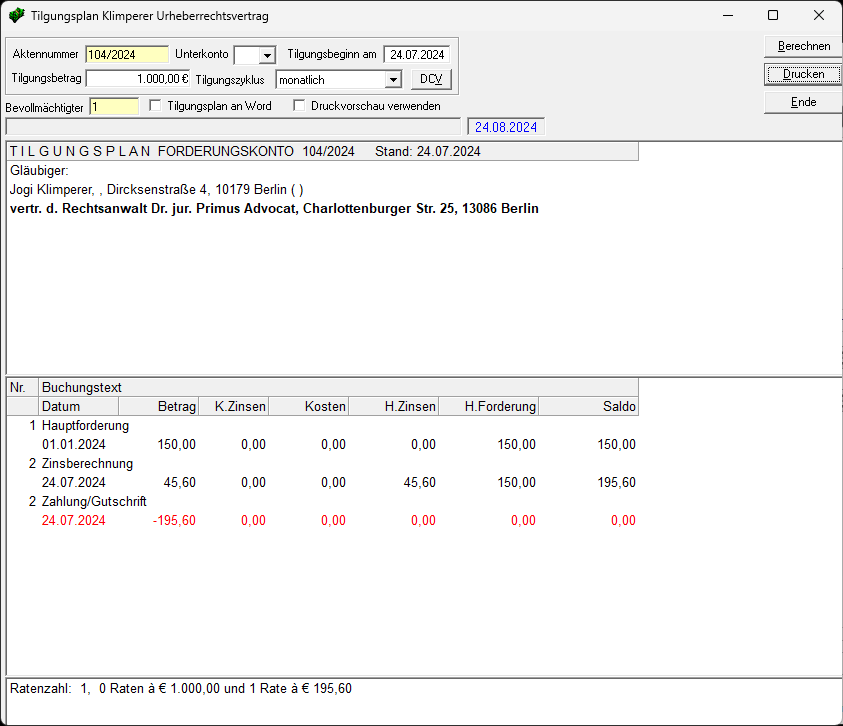
Zunächst wird das Forderungskonto mit der laufenden Hauptforderung (z. B. Miete, Unterhalt) bis zu dem Zeitpunkt angezeigt, zu dem die letzte monatl. HF-Rate fällig wurde oder eine Veränderung der Hauptforderung erfolgte (z.B. die Hauptforderung durch Reduzierung auf null gesetzt wurde). Danach folgt die Aufstellung der Tilgungsraten. Im darunter liegenden Textfeld werden die Ratenzahlen ausgegeben.
Ein hier zusätzlich eingegebener Text kann beim Druck mit ausgegeben werden. Um einen zusätzlichen Text einzugeben, klicken Sie mit der Maus die Textzeile mit der Angabe der Raten im unteren Fensterteil an und drücken dann die (Enter) Taste. Durch Maximieren des Fensters erhöht sich die Übersichtlichkeit der Darstellung.
Saldenliste
Mit der Funktion Saldenliste haben Sie die Möglichkeit, sich eine Liste von Forderungskonten nach verschiedensten Kriterien anzeigen zu lassen.
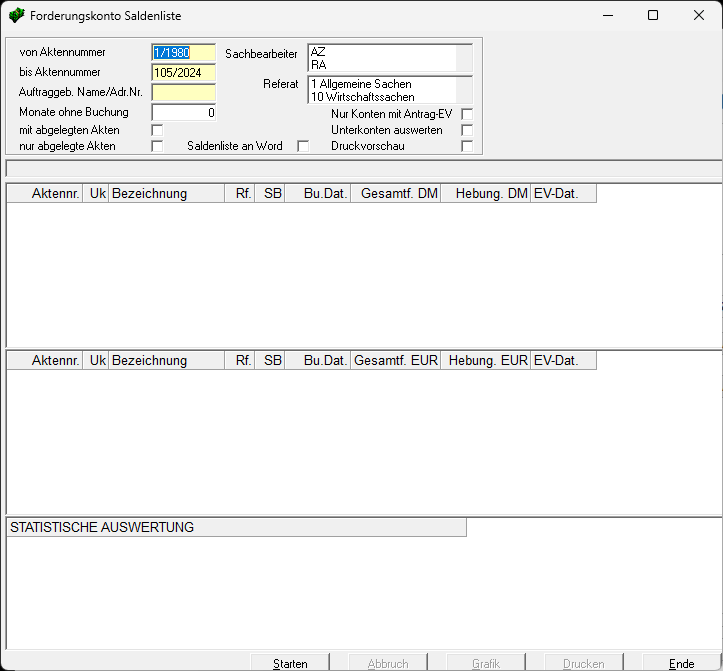
Mit Doppelklick auf eine Forderungszeile im mittleren Bereich wird Ihnen das entsprechende Forderungskonto angezeigt.
Die Bedeutungen der Felder: | |
|---|---|
Bu.Dat. | Datum der letzten, also jüngsten Buchung. |
Gesamtf. | Der derzeitige aktuelle Forderungsstand. Ist dort ein negativer Betrag ausgewiesen, liegt eine Überzahlung im Forderungskonto vor. |
Hebung | Die Gesamtsumme aller eingebuchten Zahlungseingänge im Forderungskonto. |
EV-Dat. | Datum eines etwaig gestellten Antrages auf eidesstattliche Versicherung. |
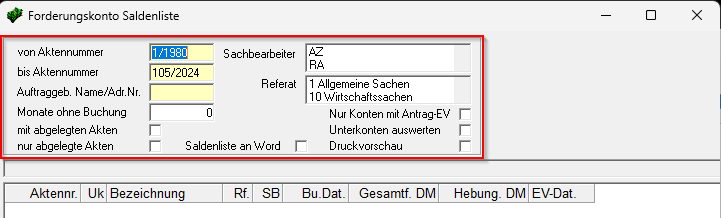
von Aktennummer / bis Aktennummer
Geben Sie hier den Aktennummernbereich an, aus dem die Liste der Forderungskonten angezeigt werden soll. Da es sich um gelbe Eingabefelder handelt, können Sie auch die Aktenbezeichnung oder Teile davon angeben oder mit Strg + S das Suchen-Fenster aufrufen.
Auftraggeber Name / Adr.Nr.
Wollen Sie sich die Forderungskonten eines bestimmten Auftraggebers anzeigen lassen, geben Sie entweder die Adressnummer, den Nachnamen oder einen Bestandteil davon ein. Auch hier können Sie sich mit Strg + S das Suchen-Fenster aufrufen.
Monate ohne Buchung
Hier können Sie sich Konten anzeigen lassen, die in dem ausgewählten Zeitraum nicht bebucht wurden. Geben Sie z. B. eine 4 ein, werden Ihnen die Konten angezeigt, auf denen in den letzten vier Monaten keine Buchungsvorgänge erfolgt sind.
Sachbearbeiter und Referat
Sie haben hier die Möglichkeit, noch nach Sachbearbeiter und/oder Referat auszuwählen. Bei beiden Auswahlfeldlisten ist es so, dass ohne Auswahl die Anzeige der Konten für alle Sachbearbeiter, bzw. alle Referate, angezeigt werden.
Sie können jeweils einen Eintrag oder auch mehrere Einträge durch nachträgliches Anklicken mit der Maus auswählen. Die anderen Auswahlkästchen erklären sich von selbst.
Schuldnerstatistik
Für einen Überblick der Schuldner können Sie den Programmpunkt Schuldnerstatistik verwenden und mit verschiedenen Parametern die Auswertung eingrenzen.
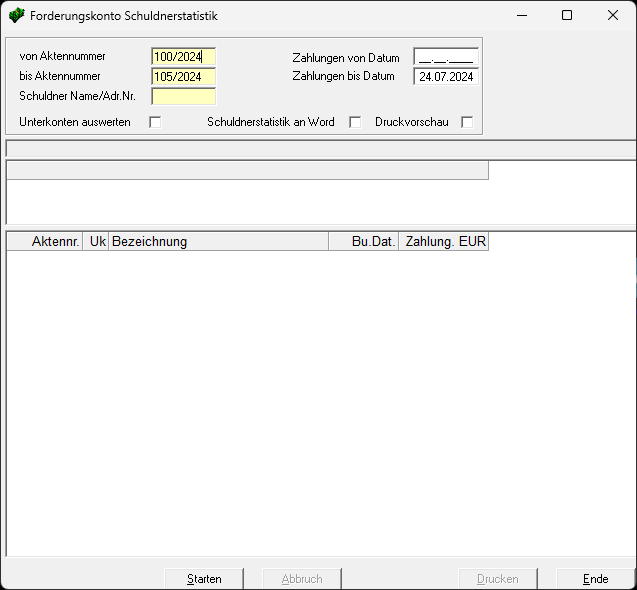
Abrechnen
Buchungen, die mit der Zwangsvollstreckung ab RA WIN Version 99.2.1 erfasst wurden, können in der Zwangsvollstreckung mit diesem Programmpunkt abgerechnet werden.
Nach Eingabe der Aktennummer und Betätigung der Enter - bzw. TAB-Taste erscheint die Aufstellung der Posten des entsprechenden Forderungskontos.
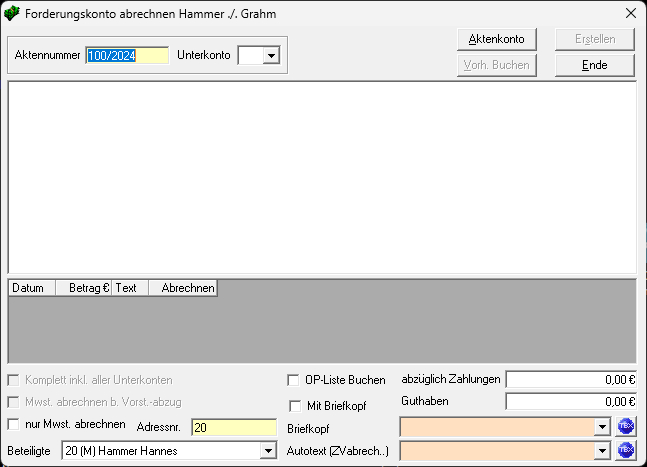
Bei Buchungen, die mit einer früheren Version unseres Programms erfasst wurden, fehlen die Einzelnachweise von Auslagen und MwSt., die aber über Änderung der Buchungssätze nachträglich eingetragen werden können. Bei Vorsteuerabzug muss in diesem Fall auch das entsprechende Feld angepasst werden.
Falls für die Abrechnung ein Autotext vor der Abrechnung eingefügt werden soll, muss dieser vorher in Microsoft WORD erstellt worden sein und der Name des Autotextes muss als Namensbestandteil (Präfix) ZVAbrech vorangestellt haben. Er könnte z. B. "ZVAbrechnung" oder "ZVAbrechForderungskonto" heißen. Er kann auch den Platzhalter <ZVRechNr> enthalten, um bei Buchung in die OP-Liste eine Rechnungsnummer zu erzeugen.
Nach Mausklick auf Erstellen wird ein WORD-Dokument erstellt, in dem die Auflistung der Posten genau so erfolgt, wie Sie es im Fenster Forderungskonto Abrechnen sehen. Eine Buchung des Gesamtbetrages in das Aktenkonto, wie bei Rechnungserstellung über das Gebührenprogramm, erfolgt nicht.
Sie haben aber auch die Möglichkeit, über das Gebührenprogramm abzurechnen. Dazu können Sie die hier aufgelisteten RA-Gebühren in die Vorhaltungen buchen. Wenn Sie dann im Gebührenprogramm in dieser Akte eine Rechnung erstellen, erscheinen diese beim Erfassen das Fenster Vorhaltungen, die Sie dann übernehmen können oder nicht.
Die Gerichtskosten aus der ZV müssten Sie dann aber als Auslagen bei der Rechnungserstellung gesondert erfassen, da diese nicht in die Vorhaltungen übernommen werden. Näheres zu Vorhaltungen und Rechnungserstellung entnehmen Sie bitte den Erläuterungen zum Gebührenprogramm.
Zur Beachtung:
Bevor Sie Buchungen in der Zwangsvollstreckung vornehmen, sollten Sie sich darüber Gedanken machen, wie Sie diese Posten später abrechnen wollen.
Wenn Sie eine Gesamtabrechnung über das Gebührenprogramm vornehmen wollen und dazu z. B. die Rechtsanwaltsghebühren in die Vorhaltungen buchen, müssen Sie beachten, dass der Gesamtbetrag der Rechnung in das Aktenkonto und die OP-Liste gebucht wird.
Wenn Sie aber bereits die Zwangsvollstreckungsgebühren auch in das Aktenkonto gebucht hatten, sind die Beträge doppelt im Aktenkonto vorhanden: einmal einzeln z. B. als RA-Gebühren MB und als Bestandteil des Gesamtbetrages. Sie können aber in der ersten Eingabemaske des Gebührenprogramms das Häkchen für Aktenkonto entfernen. Die Rechnung wird dann erstellt, ohne dass ins Aktenkonto gebucht wird. Oder Sie Buchen zunächst nicht integriert auch ins Aktenkonto, wenn Sie in der Zwangsvollstreckung arbeiten, oder Sie rechnen allein über FoKo Abrechnen ab.
Zwangsvollstreckungsmaßnahmen (ZV-Maßnahmen)
Für einige Vollstreckungsmaßnahmen werden Standardtexte als Microsoft WORD Autotexte mitgeliefert, die Sie nach Ihren eigenen Wünschen verändern können. Eine Liste der Textnamen entnehmen Sie bitte dem AutoText ZVPlatzhalter. Der Großteil der Maßnahmen werden mittlerweile in PDF-Formulare übergeben.
Nachfolgende Erläuterungen betreffen nur noch die Maßnahmen deren Grundlage ein Autotext ist. Denn bei der Erstellung einer Zwangsvollstreckungsmaßnahme in unserer Software werden ZV-Platzhalter im entsprechenden Text durch die Beträge aus dem berechneten Forderungskonto ersetzt und mit ausgefülltem Briefkopf und Forderungskonto in Microsoft WORD geladen. Hier können vor dem Druck noch eventuelle Textformatierungen vorgenommen werden.
Bei allen Maßnahmen ist es möglich, aus verschiedenen Autotexten zu einer Maßnahme einen auszuwählen oder sich selbst einen eigenen angepassten Autotext zu erstellen. Dabei muss das Stammwort (Präfix) der im Autotext ZVPlatzhalter erklärten Verknüpfungen enthalten sein. Beim Zwangsvollstreckungsauftrag z. B. ZVAuftrag, also beispielsweise ZVAuftrag9, ZVAuftragNeu, ZVAuftragEigener etc. Die Autotextnamen erscheinen in der Auswahlbox unterhalb des Aktennummernfeldes, sofern Sie in WORD gespeichert sind. Die letzte Einstellung wird jeweils abgespeichert.
Wenn Sie sofort einen Briefkopf mit einstellen wollen, so geschieht dies unten in dem jeweiligen Maßnahmenfenster bei Briefkopf-Autotext oder Briefkopf-Dokumentvorlage. Beim Briefkopf-Autotext wird automatisch eine Liste der Autotexte erstellt, die sich entweder in der Normal.dotm oder einer Dokumentvorlage im Autostartverzeichnis von Microsoft WORD befinden.
Achtung:
Sollte das Pull-Down-Menü leer sein, dann führen Sie bitte in Microsoft WORD, nach Beenden der Zwangsvollstreckung, über RW2 / Service den Puntk Original Textbausteine importieren durch. Im darauffolgenden Import-Fenster sollte der Parameter "Originaltestbausteine importieren / Ziel: nach (Gruppenvorlagen)\Import" aktiviert sein.
Achten Sie dabei darauf, dass bei einem eventuellen Hinweis, dass Dokumentvorlagen bzw. Autotexte überschrieben werden könnten, sie dies nur bejahen, wenn der Hinweistext explizit die Dokumentvorlage "RAZV02.Dotx" beinhaltet. Anschließend sollte die mitgelieferten Autotexte zur Verfügung stehen.
Die Buchung der MwSt. für Rechtsanwaltsgebühren bei Vorsteuerabzug kann jetzt, wie beim MB und wie bei Forderungskonto buchen, getrennt ins Aktenkonto erfolgen. Voraussetzung dafür ist, dass in den Einstellungen unter Einstellungen Allgemein / Forderungskonto das Häkchen entsprechend gesetzt ist.
ZV-Maßnahmen außergerichtlich
Mahnschreiben
Gericht / Schuldner
Nach Eingabe einer Aktennummer wird aus den Stammdaten der Schuldner, gegen den sich die Maßnahme richtet, im Register Gericht / Schuldner angezeigt. Im Feld Adressnummer kann diese geändert werden. Sind mehrere Schuldner angelegt, werden diese in der Schuldnerliste aufgeführt. Durch Markieren mit Mausklick kann ein einzelner Schuldner ausgewählt werden. Jetzt wird die Buchung der RA-Kosten den Schuldner betreffend vorgenommen. Voreingestellt richtet sich die Maßnahme gegen alle Schuldner, und es wird für jeden Schuldner ein Anschreiben erstellt. Bei Eingabe eines Betreffs wird der entsprechende Platzhalter im Briefkopf ersetzt.
Buchung
Im Register Buchung kann durch Ankreuzen von Buchung Kosten im Forderungskonto festgelegt werden, ob die Gebühren im Forderungskonto gebucht werden. Ist nichts markiert, bucht das Programm weder im Forderungskonto noch im Aktenkonto und erzeugt keine Kostennote. Andernfalls kann Buchung im Aktenkonto gesondert gewählt werden. Die vorgeschlagenen Buchungstexte können geändert werden.
Kostennote
Im Register Kostennote wird der aus dem Forderungskonto errechnete Gegenstandswert mit dem Gebührensatz von 7,5/10 oder ggf. mit Gebührenerhöhung angezeigt.
Wollen Sie nur über einen Teilbetrag des Gegenstandswerts einen Auftrag erteilen, geben Sie hier den Teilbetrag ein, und es werden die Gebühren und Auslagen bezüglich dieses Teilbetrages errechnet. Die Forderungsaufstellung des Forderungskontos erfolgt trotzdem über den Gesamtbetrag der Hauptforderung und mit einer Gesamtaufstellung, wobei ausdrücklich aber nur der Auftrag über den eingegebenen Teilbetrag benannt wird.
Nach Änderung des Gegenstandswertes erscheint automatisch eine Schaltfläche mit einem + Zeichen neben dem Betragsfeld. Durch Mausklick auf diese Schaltfläche kann der Originalbetrag wieder hergestellt werden.
Sind in den Stammdaten mehrere Auftraggeber angelegt, wird der erhöhte Gebührensatz angezeigt. Bei Eingabe eines davon abweichenden Gebührensatzes erscheint eine Schaltfläche mit einem Sternchen. Durch Mausklick darauf wird der ursprünglich erhöhte Gebührensatz wieder ausgewiesen.
Die in den Einstellungen ZV eingestellte Gebührenkürzung kann hier ebenfalls temporär geändert werden. Jede Änderung der Eingaben aktualisiert die einzelnen Beträge der Kostennote.
Übersendungsanschreiben
Ist diese Funktion angekreuzt, erzeugt das Programm ein Übersendungsanschreiben aus dem AutoText Üzettel. Die vorgeschlagene Adressnummer ist der erste Gläubiger aus den Stammdaten, sie kann jedoch geändert werden.
Wurde Buchung RA-Kosten im Forderungskonto angekreuzt, kann hier gewählt werden, ob das Übersendungsanschreiben mit Kostennote gedruckt werden soll. Wenn ja, kann weiterhin Buchung in die OP-Liste ausgewählt werden. Nach erfolgter Buchung in die OP-Liste wird die erzeugte Rechnungsnummer angezeigt und in der Kostennote aufgeführt. Ein "Betreff" ersetzt den entsprechenden Platzhalter im Briefkopf.
Teilzahlungsvergleich
Der Ablauf der Eingaben ist im Wesentlichen wie zuvor beim Mahnschreiben beschrieben, nur die Gebühren §118 / §23 können jeweils einzeln berechnet werden, indem jeweils einer der Gebührensätze auf Null gesetzt wird.
ZV-Maßnahmen gerichtlich
Vollstreckungsandrohung
Zwangsvollstreckungsauftrag
Registerkarte Gericht / Schuldner
Wie beim Mahnschreiben werden nach Eingabe einer Aktennummer der/die Schuldner aus den Stammdaten in der Schuldnerliste angezeigt. Die Adressnummer des für den jeweiligen Schuldner zuständigen Amtsgerichts wird vorgeschlagen.
Sind mehrere Schuldner angelegt, wird bei Änderung des Schuldners das Amtsgericht aktualisiert. Alle anderen Eingaben sind wie beim vorgerichtlichen Mahnschreiben mit dem Unterschied vorzunehmen, dass bei allen Maßnahmen mit Gerichtsadressen der Betreff im Briefkopf nicht ausgewertet wird.
Pfändungs- und Überweisungsbeschluss
Registerkarte Auslagen
Die Eingaben sind im Wesentlichen vorzunehmen wie vorab beschrieben. Da jedoch Gerichtskosten anfallen können, ist deren Eingabe im Register Auslagen möglich. Hier wird zunächst der Wert übernommen, der als Vorschlag in den Einstellungen/Allgemeine Einstellungen/Allgemein eingetragen ist.
Damit die Auslagen ins Dokument übernommen werden, muss das Häkchen bei Berechnung Gerichtskosten gesetzt sein. Erst dann werden auch die Eingabefelder aktiviert, und Sie können auch einen anderen als den Vorschlagsbetrag eintragen.
Damit die Auslagen auch verbucht werden, muss in den vorgesehenen Kästchen ebenfalls das entsprechende Häkchen gesetzt sein.
Es ist möglich, die Gerichtskosten im Antrag geltend zu machen, die Buchung in die entsprechenden Konten aber nach Fälligkeitsdatum manuell vorzunehmen. Dann wäre Gerichtskosten buchen abzuwählen. Die Gerichtskosten können nach der eingestellten Gebührenkürzung gekürzt werden.
Das Sachkonto ergibt sich aus dem Referat, das in der Aktenanlage eingestellt wurde. Ihm kann über den Menüpunkt Zusätze/Referat bearbeiten ein Konto zugeordnet werden. Die beiden letzten Stellen bilden, addiert mit 1600, das Sachkonto. Dieses muss in der Finanzbuchhaltung unter Konto bearbeiten angelegt sein, sonst wird das Sachkonto 1600 vorgeschlagen.
Das Finanzkonto wird entsprechend der Einstellungen ZV/Finanzkonto für Auslagenbuchung vorgeschlagen und muss ebenfalls in der Finanzbuchhaltung angelegt sein. Bei mehreren Schuldnern können die Gerichtskosten mehrfach berechnet werden, die dann als Einzelkosten je Schuldner im Forderungskonto gebucht werden.
Registerkarte Drittschuldner
In diesem Register kann die Art des zu pfändenden Anspruchs über die Textauswahl und klicken auf den Pfeil der Liste hinzugefügt werden. Dann ist die Adressnummer des Drittschuldners einzugeben und mit (Enter) zu bestätigen oder auf den zugehörigen Pfeil zu klicken.
Wichtig:
Es muss immer zuerst die Pfändungsart und dann die Adressnummer des Drittschuldners ausgewählt werden.
Mehrere Pfändungsarten können so einem oder mehreren Drittschuldnern in der Anzeige zugeordnet werden. Bitte achten Sie darauf, dass die Anzeige korrekt ausgefüllt ist, da sonst beim Druck der Platzhalter \<ZVPfänd\> nicht korrekt ersetzt wird. Die Reihenfolge in der Anzeige kann durch "Drag-and-drop", wie in Forderungskonto Stammdaten Gläubiger beschrieben, geändert werden.
Neue eigene Texte können mit Klick auf den blauen Knopf erfasst werden.
Vorläufiges Zahlungsverbot drucken (für Zustellung des Gerichtsvollzieher)
Wenn dieser Parameter aktiviert ist, werden die vorläufigen Zahlungsverbote an die jeweiligen Drittschuldner mit dem Pfändungs- und Überweisungsbeschluss in Microsoft WORD als weitere Dokumente übergeben. Es wird der Autotext ZVZahlverbot verwendet. Dieser Autotext kann individuell geändert werden.
Unterhaltspfändung
Vorläufiges Zahlungsverbot
Vermögensauskunft
Verhaftungsauftrag
Räumungs- und ZV-Auftrag
Zwangshypothek
Zwangsversteigerung
Insolvenzantrag
Durchsuchungsbeschluss
Nachtbeschluss
ZV-Maßnahmen Auskünfte
Gewerbeamtsanfrage
Handeslregisterauskunft
Sachstandsanfrage
EMA-Anfrage
ZVFV-Verwaltung
gespeicherte Formulare
Formularprofile
Mahnverfahren
Unter dem Menüpunkt Mahnverfahren sind sämtliche formulargebundenen Zwangsvollstreckungsarten zusammengefasst. Es ist möglich, mehrere Mahnbescheide nacheinander zu erstellen und danach in einem Zug zu drucken.
Um einen Mahnbescheid zu erstellen, müssen zuvor eine Akte angelegt und die Stammdaten für das Forderungskonto eingegeben worden sein.
Wurde ein vorgerichtliches Mahnschreiben erstellt und die Gebühr dafür gem. § 118 BRAGO im Forderungskonto/Aktenkonto gebucht, erscheint nach Eingabe der Aktennummer im MB ein Fenster mit dem Text Anrechnung/Stornierung § 118.
Sollte ein Restbetrag übrig bleiben, weil der zu stornierende Betrag des § 118 höher ist, als der Betrag für die Erstellung des MB, kann dieser Rest als Nebenforderung oder weitere Hauptforderung im Forderungskonto gebucht oder ganz storniert werden. Nehmen Sie dann bitte die entsprechende Auswahl aus der aufklappbaren Liste vor. Der Stornobetrag für das Aktenkonto wird je nach Wahl berechnet und angezeigt.
Die Buchungstexte für Forderungskonto/Aktenkonto sind änderbar. Bei der Berechnung des Stornobetrags wird die Gebührenkürzung, mit der die Gebühr § 118 gebucht wurde, berücksichtigt.
Herkömmlicher Mahnbescheid
Rufen Sie über Mahnverfahren - Herk. MB die Eingabemaske des herkömmlichen MB auf und geben Sie eine Aktennummer ein, für die bereits die Stammdaten angelegt wurden. Bestätigen Sie mit der (Enter) oder (Tab) Taste. Klicken Sie mit der Maus anschließend auf Speichern und dann auf Vorschau.
In dem nun geöffneten Fenster Druckvorschau aktivieren Sie den Parameter.
Im Vorschaufenster wird daraufhin das Formular eingeblendet.
Die korrekte Positionierung des Textes im Formular lässt sich am einfachsten anhand der Ankreuzfelder kontrollieren. Wenn das Kreuz nicht ordnungsgemäß im Formularkästchen gesetzt ist, sind die Textpositionen entsprechend zu korrigieren.
Ändern Sie die vorgegebenen Werte in den Feldern "Textposition links +/-" und / oder "Textposition oben +/-". Beachten Sie bitte, dass die aktuell konfigurierten Abstände des Formulars zum Seitenrand links oder oben eingeblendet werden.
[Beispiel:]
Das "X" ist 5 mm zu weit links vom Kästchen. Bei "Textposition links +/-" geben Sie "5,0" ein.
Das "X" ist 3 mm zu weit rechts vom Kästchen. Bei "Textposition links +/-" geben Sie "-3,0" ein.
Das "X" ist 11 mm zu weit unten vom Kästchen. Bei "Textposition oben +/-" geben Sie "-11,0" ein.
Das "X" ist 12 mm zu weit oben vom Kästchen. Bei "Textposition oben +/-" geben Sie "12,0" ein
Im Anschluss daran klicken Sie mit der Maus auf Textposition/Drucker speichern.
Sollte danach beim Ausdruck immer noch eine Abweichung vorhanden sein, kontrollieren Sie den Abstand des Adressfeldes vom oberen und linken Seitenrand Ihres Formularvordruckes. Sollte dieser von den vorgegebenen 17 mm bzw. 26 mm abweichen, tragen Sie die entsprechenden wirklichen Werte anstatt der vorgegebenen in die Felder links bei Positionierung Formular ein.
Herkömmlicher Mahnbescheid
Nach Eingabe einer Aktennummer wird auf dem Bildschirm der MB aufgebaut und mit den entsprechenden Daten aus dem Forderungskonto gefüllt. Überprüfen Sie diese und ergänzen Sie fehlende oder unvollständige Angaben.
Ist der MB bereits gespeichert, erfolgt eine Abfrage, ob der MB editiert werden soll. Bei Bestätigung können alle Eingaben nachbearbeitet werden. Eine Buchung der Gebühren wird jedoch nicht mehr vorgenommen.
Als Verfahrensbevollmächtigter wird stets die Adressnummer vorgeschlagen, die in den Einstellungen/Allgemeine Einstellungen/Allgemein bei Adressnummer Bevollmächtigter eingetragen ist.
Wenn Sie, wie von uns empfohlen, als Adressnummer die 1 für Ihre Kanzlei angelegt haben, werden die unter der Adressnummer 1 gespeicherten Angaben eingefügt.
herkömml. MB -- Registerkarte oberer Teil
Amtsgericht (PLZ / Ort)
Aufgrund der Gerichtsortedatei wird die oberste Zeile des Mahngerichts mit Postleitzahl und Ort im Feld 1 ausgefüllt. Der Vorschlag ist besonders sorgfältig zu prüfen, insbesondere bei Fristsachen. Es wird keine Gewähr für die Richtigkeit übernommen.
Antragsgegner / ges. Vertreter (weitere Schuldnerbezeichnung)
Dies ist der gesetzliche Vertreter des (ersten) Schuldners, entnommen aus den Forderungskonto-Stammdaten. Die gesetzlichen Vertreter weiterer Schuldner werden nach Fertigstellung des MB an den ersten Schuldner abgefragt, d.h., für jeden Schuldner wird ein eigenes Antragsformular erstellt.
Antragsteller, ges. Vertreter, (weitere Gläubigerbezeichnung)
Dies ist der gesetzliche Vertreter des Gläubigers (Antragsteller, Mandant). Sind diese Bezeichnungen in Forderungskonto / Stammdaten ausgefüllt, werden sie hier vorgeschlagen. Ansonsten sind manuelle Eintragungen möglich. Hierfür stehen drei Zeilen zur Verfügung.
macht gegen Sie
Bei Gesamtschuldnerschaft wird hier ein weiterer Schuldner aus den Forderungskonto / Stammdaten namentlich aufgeführt. Falls mehr als zwei Schuldner angelegt sind, werden diese mit einem Hinweis in diesem Feld in der Anlage namentlich aufgeführt.
als Gesamtschuldner
Wenn eine Gesamtschuldnerschaft vorliegt, ist dies in dem entsprechenden Kästchen hier zu markieren. Bei mehreren Schuldnern ist die Voreinstellung angekreuzt.
herkömml. MB -- Registerkarte unterer Teil
folgenden Anspruch geltend
An dieser Stelle werden die Daten aus den Forderungskonto/Stammdaten übernommen, die entweder bei Forderung/Titel eingetragen oder/und ins Forderungskonto gebucht worden sind. Ergänzungen sind möglich.
Geschäftszeichen des Antragsstellers
Vorgeschlagen wird hier die komplette Aktennummer mit dem Eintrag im Feld Geschäftszeichen in den Stammdaten.
Hauptforderung, Nebenforderung, Kosten des Verfahrens, Gesamtbetrag
Aus dem Forderungskonto werden im Feld Hauptforderung die entsprechenden Daten übernommen.
Wurde im Forderungskonto eine Nebenforderung wie z. B. vorgerichtliche Kosten des Gläubigers eingebucht, erscheint dieser Betrag im Feld Nebenforderung. Andernfalls kann der gewünschte Betrag hier eingegeben werden.
Dabei werden diese hier eingegebenen Nebenforderungen nicht automatisch im Forderungskonto verbucht, sondern sie müssen von Ihnen manuell nachgebucht werden. Die bisher aufgelaufenen Kosten des Verfahrens erscheinen in Feld Kosten des Verfahrens. Schließlich werden die drei vorstehenden Beträge im Feld Gesamtbetrag addiert.
Zinsen, Bezeichnung der Nebenforderung (Zinsrückstand)
Die aus den Hauptforderungen entstandenen Zinsen werden bis zum Datum der Erstellung des MB hier angezeigt. Im MB wird dieser Zinsrückstand zusätzlich zu einer eventuellen Nebenforderung (vorgerichtliche Mahnkosten) gesondert im Feld 7 (Nebenforderung) ausgewiesen.
Auslagen Antragsteller
Ist der Anwender kein Rechtsanwalt, können hier Auslagen eingetragen werden.
Gerichtskosten, Gebühr, Auslagen Prozessbevollmächtigter, MwSt.
Hier werden die Gerichtskosten des MB, die RA-Gebühren dafür, die Auslagen des/der Prozessbevollmächtigten und die Mehrwertsteuer ausgewiesen.
Gegenleistung
Im MB-Formular wird im Feld 9 gefragt, ob der Anspruch des Antragstellers von einer Gegenleistung abhängt. Sie können wählen, welches der Felder Sie hier ankreuzen:
Streitgericht
Das Programm schlägt für den Fall des Widerspruchs das zuständige Streitgericht anhand des eingetragenen Wohnsitzes des Schuldners (Antragsgegner) sowie des Streitwertes vor (örtliche und sachliche Zuständigkeit). Auch diese Angaben sind ohne Gewähr und müssen überprüft und ggf. überschrieben werden.
Ist in den allgemeinen Einstellungen der Parameter *streitiges Verfahren im Formular ankreuzen gesetzt, * ist der Parameter Im Falle des Widerspruchs beantrage ich die Durchführung des streitigen Verfahrens dauerhaft aktiviert.
Haben Sie den Parameter in den Einstellungen nicht gesetzt, können Sie ihn je nach Wunsch direkt im MB von Hand aktivieren.
Anzahl Vordrucke
Richtet sich der Antrag gegen mehrere Antragsgegner, wird hier die Zahl der ausgefüllten Vordrucke (Anzahl der Antragsgegner) angezeigt. Bei nur einem Antragsgegner lautet der Eintrag 1. Der Vorschlag wird entsprechend der Anzahl der eingegebenen Schuldner aus dem Forderungskonto übernommen.
herkömml. MG - Registerkarte Anlage
Besteht der Betrag der Hauptforderung aus mehreren einzelnen Hauptforderungen, kann eine Anlage für die Verzinsung der einzelnen Hauptforderungen erforderlich sein. Diese Einzelaufstellung wird im unteren Teile des Registers Anlage dargestellt.
Für den Ausdruck der Anlage ist nur neutrales Papier erforderlich. Sie wird im Anschluss an den MB gedruckt.
Kosten buchen
Sind alle Eingaben erfolgt, wird nach dem Buchen der Kosten gefragt. Eine Veränderung der Beträge ist nicht möglich.
[Hinweis:]
Da bei vorsteuerabzugsberechtigten Mandanten der Mehrwertsteuerbetrag wegen eventueller späterer Verzinsung der Kosten gesondert in das Aktenkonto gebucht werden muss, kann hier die entsprechende Buchung wie voreingestellt ausgeführt werden.
Mahnbescheid - Arbeitsgericht
Die Eingabemaske des MB-Arbeitsgericht unterscheidet sich nicht wesentlich von dem herkömml. MB. Unterschiede gibt es hier im unteren Teil bezüglich Bezeichnung von Kosten und Auslagen und der Position der Kästchen.
Grundsätzlich gilt hier das für den herkömmlichen MB Gesagte entsprechend.
Herkömmlicher Vollstreckungsbescheid /ArbG
Der herk. VB ist mit den entsprechenden Daten ausgefüllt, wenn vorher ein herk. MB erstellt wurde.
Sie brauchen nur noch die Geschäftsnummer Gericht und das Datum bei zugestellt am __.__.____ einzutragen.
Einstellungen: Die Einstellungen, die Sie für den herk. MB vorgenommen haben, gelten auch für den herk. VB, sodass hier keine gesonderte Einstellung erfolgt.
Automatisierter Mahnbescheid
Die Druckereinstellungen für den automat. MB nehmen Sie bitte wie beim herk. MB vor. Rufen Sie zunächst über Mahnverfahren -- MB-Automatisiert die Eingabemaske für den automat. MB auf. Geben Sie eine Aktennummer des Forderungskontos ein, für die bereits die Stammdaten angelegt wurden. Bestätigen Sie mit der(Enter) oder (Tab) Taste. Nach Kontrolle der Angaben ist der MB mit dem Button Speichern dauerhaft zu sichern. Erst danach ist die Druckvorschau oder der Druck möglich.
Sofern Sie den MB über Druckvorschau drucken oder die Einstellungen kontrollieren wollen, verfahren Sie wie vorab beschrieben.
Nach Eingabe einer Aktennummer wird auf dem Bildschirm der MB aufgebaut und mit den entsprechenden Daten aus dem Forderungskonto gefüllt.
Ist der MB bereits gespeichert, erfolgt die Abfrage, ob er editiert werden soll. Bei Bestätigung können alle Eingaben nachbearbeitet werden. Eine Buchung der Gebühren wird jedoch nicht mehr vorgenommen. Grundsätzlich werden alle erforderlichen Daten aus den Stammdaten entnommen.
Register Antr.-steller, Vertreter, Antr.-gegner und Vertreter
Parteien
Für die Eingabe der Parteien (Antragsteller und Antragsgegner) einschließlich deren gesetzlicher Vertreter gilt immer das Gleiche. Eine Ausnahme ist die Behandlung des Auslandskennzeichens. Dies ist beim Antragsgegner nur dann zulässig, wenn er seinen Wohnsitz in den Benelux-Ländern, Frankreich oder Italien hat.
Es gibt - entsprechend dem Formular - zwei verschiedene Masken zur Erfassung der Parteien: Eine für natürliche Personen und eine für Firmen.
Natürliche Person als Partei
Vor der PLZ stehende Buchstaben werden nicht angenommen. Handelt es sich um eine Auslandsadresse, ist das Auslandskennzeichen einzugeben.
Da bei den Anredeschlüsseln 6 (RAe), 8 (Herr und Frau) sowie 9 (Sonstige) eine eindeutige Geschlechtszuordnung nicht möglich ist, erfolgt kein Vorschlag für das Anredefeld. Der Anredeschlüssel 1 oder 2 ist einzugeben.
Schlüssigkeitsprüfungen für natürliche Personen als Partei:
Alle Felder müssen belegt sein (außer Ausl. Kfz.). Der Anredeschlüssel darf nur 1 oder 2 sein. Im Feld Straße darf das Wort Postfach nicht vorkommen. Das Feld PLZ muss mit einer gültigen fünfstelligen Postleitzahl belegt sein. Letzteres gilt für alle PLZ-Felder.
######## Sonderfall: Anrede Herr und Frau
Überprüfen Sie auf jeden Fall genau die Felder Vorname und Nachname. Ein Mahnantrag z. B. gegen Anton und Erna wäre unzulässig. Je Parteimaske darf nur eine natürliche Person erfasst werden.
Firma (oder sonstige juristische Person) als Partei
Wurde für die Partei in der Adressverwaltung Firma angeklickt, wird (falls nötig) bei einer GmbH & Co. KG oder Einzelfirma automatisch die 3, bzw. 4. in das entsprechende Feld eingetragen oder aus den Feldern Nachname und Adresszusatz die Rechtsform automatisch ermittelt und eingetragen.
Bei der GmbH & Co. KG wird - gemäß Anleitung des Mahngerichtes - die Komplementär-GmbH in das eigentlich für natürliche Personen vorgesehene Parteienfeld ohne Anredeschlüssel eingetragen.
Wurde in der Adressverwaltung die Vertreterverkettung sowie die Anrede richtig eingetragen (GmbH & Co. KG, vertreten durch Adressnummer der Komplementär-GmbH, diese vertreten durch Adressnummer des oder der Geschäftsführer), ist die Vorbelegung der entsprechenden Felder im MB gewährleistet.
Gesetzliche Vertreter von natürlichen oder juristischen Personen und Firmen
Das Feld Stellung wird aus dem Feld Position in der Adressverwaltung übernommen. Vorname und Name werden aus den beiden Feldern in der Adressverwaltung in einem Feld zusammengefügt. Die Felder Straße und PLZ / Ort dürfen frei bleiben, wenn der Vertreter die gleiche Anschrift hat wie der Vertretene.
Schlüssigkeitsprüfungen für Vertreter:
Entweder muss das erste oder zweite Namensfeld belegt sein. Im Feld Straße darf das Wort Postfach nicht vorkommen. Das Feld PLZ / Ort muss mit einer gültigen fünfstelligen Postleitzahl beginnen. Ist Straße belegt, muss auch Ort belegt sein und umgekehrt.
Mehrere Vertreter
Bei der GmbH & Co. KG kann nur eine zusätzliche natürliche Person eingegeben werden, da das Feld für die erste natürliche Person gemäß amtlicher Ausfüllanleitung bereits ohne Anredeschlüssel durch die GmbH belegt ist. Der GmbH-Geschäftsführer ist als Vertreter zu erfassen, wobei in das Feld Nr. der Spalte, in der der Vertretene bezeichnet ist, eine 1 gehört, da der GmbH-Geschäftsführer die GmbH und nicht die KG vertritt.
Zusätzliche Parteien auf Anlagen
Sollten bei den Parteien mehr Adressen vorhanden sein als im MB platziert werden können, werden diese auf einer zusätzlichen Anlage automatisch geführt.
Register Anspruch
Anspruch
Bei mehreren gleichartigen Hauptforderungen und gleichem Zinssatz kann die Summe in dem Feld Hauptforderung der ersten vorgeschlagenen Hauptforderung auf die Gesamtsumme der Hauptforderungen erhöht werden. Die Summe aller Hauptforderungen wird angezeigt.
Durch Doppelklick im gelben Feld Katalognummer kann die entsprechende Katalogbezeichnung für den automat. MB aus der eingeblendeten Liste ausgewählt werden. Tragen Sie dann in den weiteren Feldern die entsprechenden Angaben für z.B. Rechnung, Nummer und Datum der Rechnung ein. Sie können aber auch diese Angaben schon beim Buchen der Hauptforderung ins Forderungskonto machen wie bereits beschrieben.
Handelt es sich um Forderungen der Katalognummern 19 Mietwohnung, 20 Mietnebenkosten oder/und 90 Wohn/Hausgeld, dann sind in Zeile 35 die PLZ, Ort und gegebenenfalls das Auslandskennzeichen einzutragen. Haben Sie die PLZ eingetragen und drücken Sie anschließend die (Tab) Taste, erscheint die Meldung, dass das Streitgericht neu ermittelt wird, wenn die PLZ voneinander abweichen.
######## Sonderfall: Anspruchszusatz Vertragsart:
Wählt man die Katalognummer 28 (Schadensersatz aus Vertrag), muss die Vertragsart noch am Ende von Zeile 35 eintragen werden.
Register Zinsen
Zinsen
Alle Zinsangaben werden den Forderungskonto / Stammdaten entnommen und aufbereitet. Deshalb sollten sie an dieser Stelle normalerweise nicht verändert werden.
Wurde im Forderungskonto / Stammdaten beim Zinsbeginndatum die Option Zinsen ab Zustellung gewählt oder in den ZV-Einstellungen / allgemeine Einstellungen / MB Zinsenberechnung bis MB-Antrag angeklickt, bleiben die Felder zur Angabe des Zeitraums zur Zinsenberechnung unausgefüllt.
Beim automat. Mahnverfahren besteht vonseiten des Mahngerichts keine Möglichkeit, den Mindestzinssatz von z. B. 6 % bei Diskontsatzzinsen im Formular zu beantragen. Dies ist kein EDV-Fall des Mahnverfahrens, der gesondert zu beantragen ist. Solch ein im Forderungskonto eingegebener Mindestzinssatz erscheint im entsprechenden Feld des MB nicht. Es wird lediglich der Prozentsatz über dem Diskontsatz in das entsprechende Feld gedruckt.
Auslagen des Antragstellers für dieses Verfahren
In diesem Bereich werden die Beträge übernommen, die Sie in den Feldern Vordruck Porto und Auslagen Antragsteller eingetragen haben. Vergleiche hierzu auch Allgemeine Einstellungen/Register MB.
Andere Nebenforderungen
Mit dieser Buchungsart sollten Sie vorgerichtliche Kosten erfassen, die durch den Verzug des Antragsgegners entstanden sind.
Zu beachten ist hier, dass in dem Feld Sonstige Nebenforderung der Betrag übernommen wird, den Sie über Forderungskonto/Buchen unter Buchungsart Nebenforderung (MB) ins Forderungskonto gebucht haben.
Kosten, die nicht mit diesem Betrag im Feld Sonstige Nebenforderung erscheinen sollen, geben Sie dann in die Felder Mahnkosten, Auskünfte u.s.w. ein.
Streitgericht
Überprüfen Sie sorgfältig den Vorschlag zum Streitgericht hinsichtlich der Instanz und des Ortes.
Falls die Summe der Hauptforderungen unter der Streitwertgrenze liegt, wird immer das Amtsgericht (AG) als zuständiges Gericht vorgeschlagen.
Bei den Katalognummern
19 (Miete Wohnraum)
20 (Nebenkosten)
38 (Unterhaltsrückstände)
wird auch dann das Amtsgericht vorgeschlagen, wenn die Summe der Forderungen [über] der Streitwertgrenze liegt. Bei Forderungen oberhalb der Streitwertgrenze wird das Landgericht (LG) vorgeschlagen. Die Kammer für Handelssachen und das Familiengericht wären von Hand zu wählen.
Die Katalognummern 19 und 20 können sich außerdem auch auf Nichtwohnraum beziehen. Die örtliche Zuständigkeit wird, falls möglich, anhand der Gerichtsortedatei ermittelt. Angeknüpft wird an die Adresse des (ggf. ersten) Antragsgegners.
Register Bevollmächtigter
Prozessbevollmächtigter des Antragstellers
Hier werden die Daten für den Bevollmächtigten des Antragstellers aufgeführt. Dabei greift das Programm auf die Adressnummer zurück, die in den Einstellungen/Allgemeine Einstellungen/Allgemein bei Adressnummer Bevollmächtigter eingetragen ist.
Anspruch nach Verbraucherkreditgesetz
Handelt es sich um eine aus einem Verbraucherkredit resultierende Forderung, sind die entsprechenden Felder auszufüllen. Sie sind nur anwählbar, wenn im Forderungskonto / Stammdaten der entsprechende Vermerk gemacht wurde.
Automatisierter Vollstreckungsbescheid
Ein automat. VB kann nur erstellt werden, wenn zuvor ein automat. MB abgespeichert wurde.
Zahlungen, die ab MB-Antragsdatum im Forderungskonto erfasst sind, werden automatisch in die entsprechenden Felder eingetragen. Die übrigen Felder wie Porto oder sonstige Kosten können manuell bearbeitet werden.
Beim Ausdruck werden diese Felder berücksichtigt. Die Adressfelder dienen nur der Speicherung für das DTA-Mahnverfahren und werden nicht gedruckt. Die Buchung der Gebühren wird mit einer Kennung vorgenommen, sodass das Programm bei manueller Buchung von verzinslichen Kosten diese Buchung automatisch für die Stornierung berücksichtigt.
Einstellungen: Anders als beim herkömml. VB nehmen Sie beim automat. VB die Einstellungen in der Druckvorschau wieder gesondert vor.
Rufen Sie zunächst über Mahnverfahren Automat. VB die Eingabemaske für den automat. VB auf. Geben Sie eine Aktennummer des Forderungskontos ein, für die bereits ein automat. MB erstellt wurde und bestätigen Sie diese wieder mit der (Enter) oder (Tab) Taste. Nach Kontrolle der Angaben ist der MB mit dem Button Speichern dauerhaft zu sichern. Erst dann ist die Druckvorschau oder der Druck möglich.
Sofern Sie den VB über Druckvorschau drucken oder die Einstellungen kontrollieren wollen, verfahren Sie wie vorab beschrieben
EDA-Mahnverfahren
Durch den Umfang des EDA-Mahnverfahrens wurde für Sie eine Extra-Rrubik (EDA-Mahnverfahren) erstellt.
MB / VB löschen
Zum Löschen eines MB oder VB klicken Sie mit der Maus diesen Menüpunkt an, und es öffnet sich ein Fenster, das ähnlich dem für Drucken ist.
Auch hier klicken Sie mit der Maus auf Liste füllen, und es erscheinen wieder alle gespeicherten MB und VB.
Um einen MB oder mehrere zu löschen, setzen Sie ein Häkchen in der Spalte Löschen bei dem betreffenden Eintrag und klicken dann mit der Maus auf *Löschen.
MB/VB drucken
MB und VB können Sie aus verschiedenen Masken heraus ausdrucken. Einmal jeweils einzeln aus der Druckvorschau heraus oder über den Menüpunkt Mahnverfahren / MB/VB Drucken.
Diese Funktion ermöglicht den Druck eines oder mehrerer MB und VB nacheinander. Für die Auswahl der zu druckenden MB sind zunächst die die bereits erstellten MB über den Button Liste füllen zu ermitteln.
Die zu druckenden MB und VB sind in der Spalte Drucken zu markieren. Anschließend klicken Sie auf Drucken. Antragsformulare, die bereits ausgedruckt wurden, sind in der Spalte gedruckt gekennzeichnet. Auch diese können nochmals gedruckt werden.
Einstellungen
Allgemeine Einstellungen
Registerkarte Allgemein
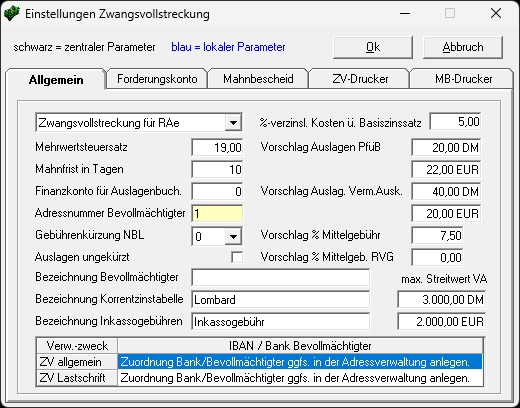
Zwangsvollstreckung für RAe, Inkassobüro, Rechtsabteilung
Bei Einstellung Zwangsvollstreckung für RAe werden die RA-Gebühren nach Gebührentabelle BRAGO berechnet und die Buchungstexte im Forderungskonto und Aktenkonto sowie Texte in der Kostennote als RVG Gebühr ausgewiesen.
Für Inkassobüros werden die Buchungstexte und Texte in der Kostennote je nach Bezeichnung im Feld Bezeichnung Inkassogebühren ausgewiesen. Bei Zwangsvollstreckung für Kreditinstitute kann eine Bearbeitungsgebühr anstatt der RA-Gebühren eingegeben werden.
Mehrwertsteuersatz
Der hier eingestellte Mehrwertsteuersatz wird bei Forderungskonto Stammdaten, Forderungskonto Buchen und in den Zwangsvollstreckungsmaßnahmen als Mehrwertsteuersatz für die RA-Gebühren vorgeschlagen.
Hinweis:
Weicht der Mehrwertsteuervorschlag in der ZV vom globalen Mehrwertsteuersatz ab, wird beim Start der ZV abgefragt, ob nach einer Mehrwertsteueränderung alle Forderungskonten vom alten auf den neuen Mehrwertsteuersatz umgestellt werden sollen. Bei OK werden alle vorhandenen Forderungskonten und alter und neuer Mehrwertsteuersatz angezeigt. Beim Starten erfolgt die Umstellung der Forderungskonten, deren Liste zur Kontrolle danach ausgedruckt werden kann. Diese Funktion kann auch über Einstellungen / MwSt.-Umstellung gestartet werden.
Mahnfrist in Tagen
Die hier eingetragene Anzahl von Tagen wird auf das Datum einer ZV-Maßnahme addiert und ersetzt den Platzhalter <ZVFrist> im entsprechenden Standardtext.
Finanzkonto für Auslagenbuchung
Der hier eingestellte Wert wird als Vorschlag für die Buchung der Gerichtskosten im Journal ausgewiesen, kann aber in den ZV-Maßnahmen geändert werden.
Adressnummer Bevollmächtigter
Hier wird die Adressnummer der Kanzlei eingetragen, die dann im Forderungskonto und den entsprechenden Feldern im MB eingetragen wird. Standardvorschlag ist Adressnummer 1. Wir empfehlen daher, Ihre eigene Kanzleiadresse als erste anzulegen.
Gebührenkürzung NBL
Der hier gewählte Prozentsatz wird allgemein in der Zwangsvollstreckung als Vorschlag eingesetzt. In den betreffenden Programmfunktionen Forderungskonto Buchen, ZV-Maßnahmen, MB kann der Wert jedoch temporär je Akte eingestellt werden.
Auslagenpauschale ungekürzt
Soll die Auslagenpauschale bei Gebührenkürzung nicht gekürzt werden, so ist dieser Punkt anzukreuzen.
Bezeichnung Bevollmächtigter
Wird hier eine Eingabe vorgenommen, wird diese dem Feld Titel in der Adresse vorgezogen. Dies ist nur nötig, falls, abweichend vom Titel Rechtsanwalt, ein anderes Vertretungsverhältnis wie z.B. Vormund etc. vorliegt
Bezeichnung Korrentzinstabelle
Die mitgelieferte Korrentzinstabelle wird nur einmal vom Programm installiert und kann, im Gegensatz zur Diskonttabelle, vom Anwender individuell angepasst werden. Diese Eingabe ermöglicht es, bei Zinsberechnung nach Korrentsatz im Forderungskonto eine individuelle Bezeichnung einzugeben. Standardvorschlag ist Lombard.
Bezeichnung Inkassogebühren
Die Eingabe wird nur bei Zwangsvollstreckung für Inkassobüros ausgewertet.
%-verzinsliche Kosten über Basiszinssatz
Vorschlagswerte Auslagen PfüB, Auslagen Vermögensauskunft, % Mittelgebühr und Mittelgebühr RVG
Das Programm prüft beim Starten der Einstellungen, ob dieerzeit gültigen Vorschlagswerte enthalten sind und weisst sie ggf. daraufhin diese anzupassen.
Achtung:
Bei Erstellung eines PfüB ist auf dem Register Auslagen bei Berechnen Gerichtskosten und ggf. auch bei Buchung Gerichtskosten der Parameter zu aktivieren, damit der angegebene Vorschlagswert auch übernommen wird.
Verwendungszweck / IBAN / Bevollmächtigter
Sollte hier der Hinweis zu lesen sein, dass Sie in der Andressverwaltung die jeweilige Zuordnung ZV allgmein bzw. ZV Lastschrift und nicht ihre eingestellten Kontendaten erscheinen, dann beenden Sie die Zwangsvollstreckung und ergänzen in der Adressverwaltung auf der Registerkarte Bankverbindung die fehlenden Einträge.
Starten Sie dazu die Adressverwaltung und rufen die Adressnummer des Bevollmächtigten auf. Wechseln sie auf die Registerkarte Bankverbindung. Rufen Sie dort ihre hinterlegte Bankverbindung auf bzw. legen eine Neue - falls abweichend - an. Zwei Einträge je Konto (ZV allgmein bzw. ZV Lastschrift) benötigt die Zwangsvollstreckung.
Legen Sie nun eine neue Bankverbindung bzw. eine weitere Bankverbindung an und achten Sie darauf das beim s. g. Pulldown-Menü Verwendungszwecke der Eintrag ZV Allgmeine bzw. ZV Lastschrift ausgewählt ist. Es muss wie folgt aussehen:
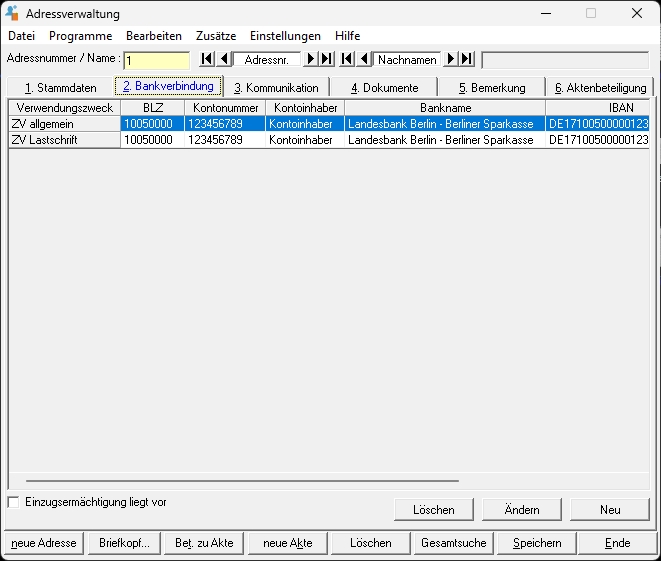
Erst wenn diese Parameter gewählt wurden, erfolgt eine automatische Übernahme der Bankverbindung in der Zwangsvollstreckung.
Schlussendlich können sie dies auch vorab kontrollieren. Gehen sie wieder in die Einstellungen der Zwangsvollstreckung und im sich öffnenden Fenster können sie die gerade festgelegten Konten im unteren Bereich ablesen:
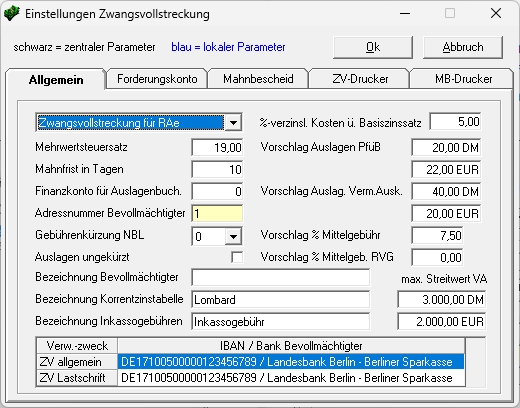
Registerkarte Forderungskonto
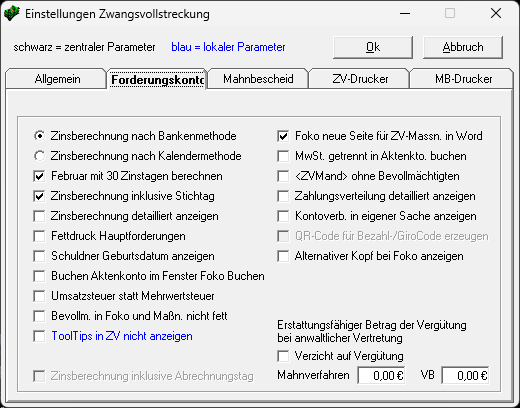
Zinsenberechnung nach Bankenmethode
Wenn dieser Parameter aktiviert ist, werden bei der Zinsberechnung im Forderungskonto 360 Tage für das Jahr als Grundlage berücksichtigt.
Zinsberechnung nach Kalendermethode
Wenn dieser Parameter aktiviert ist, werden bei der Zinsberechnung im Forderungskonto 365 Tage für das Jahr als Grundlage berücksichtigt.
Februar mit 30 Tagen berechnen
Wenn dieser Parameter aktiviert ist, wird bei Zinsberechnung nach Bankenmethode auch im Februar mit 30 Zinstagen gerechnet, wenn das Datum größer oder gleich 28.2. ist.
Zinsberechnung inklusive Stichtag
Wenn dieser Parameter aktiviert ist, werden Zinsen im Forderungskonto bis inklusive Tagesdatum berechnet.
Zinsberechnung detailliert anzeigen
Wenn dieser Parameter aktiviert ist, wird jede Hauptforderung im Forderungskonto je Buchungszeile einzeln mit Zinssatz, Anzahl der Zinstage und Zinsbetrag aufgelistet.
Fettdruck Hauptforderungen
Ist dieser Parameter aktiviert, wird jede Hauptforderung im Forderungskonto beim Druck hervorgehoben. Bei Zinsenberechnung detailliert anzeigen werden alle Buchungszeilen hervorgehoben.
Schuldner Geburtsdatum anzeigen
Betrifft die Anzeige des Geburtsdatums des Schuldners im Forderungskonto und für ZV-Maßnahmen.
Buchen Aktenkonto im Fenster Forderungskonto buchen
Ist der Parameter Forderungskonto buchen aktiviert, wird automatisch auch ins Aktenkonto gebucht.
Umsatzsteuer statt Mehrwertsteuer
In der Kostennote wird der Platzhalter <ZVMwStBez> nach der vorgenommenen Einstellung ersetzt, und es erscheint dort der Text Umsatzsteuer.
Bevollmächtigter in FoKo u. Maßn. nicht fett
Im Rubrum Forderungskonto / ZV-Maßnahme wird der Bevollmächtigte nicht fett ausgegeben.
Tooltipps in ZV nicht anzeigen
Wenn dieser Parameter aktiviert ist, werden die kleinen gelben Erklärungsfenster in der ZV nicht geöffnet. Zu sehen sind sie normalerweise, wenn Sie z.B. den Cursor im Fenster Forderungskonto-Anzeigen einen Moment im weißen Bereich stehen lassen.
Foko neue Seite für ZV-Massn. in Word
MwSt. getrennt in Aktenkonto buchen
In das Forderungskonto werden Gebühren automatisch als Bruttowert incl. ausgewiesener Umsatzsteuer gebucht. Wenn dieser Parameter aktiviert ist, wird die Buchung ins Aktenkonto in Nettogebühren und Umsatzsteuerbetrag gesplittet. Diese Einstellung ist nur relevant, wenn der Mandant vorsteuerabzugsberechtigt ist und der entsprechende Parameter entweder in der Adressverwaltung oder in den Stammdaten aktiviert wurde.
In der Funktion Forderungskonto buchen wird dann der Steuerschlüssel (Mehrwertsteuersatz) vom standardmäßigen Steuersatz (zur Zeit 16 %) automatisch auf Null reduziert. Die Gebühren können dann nur netto in das Forderungskonto gebucht werden. Berücksichtigen Sie bitte, dass vorsteuerabzugsberechtigte Gläubiger grundsätzlich lediglich die Erstattung der Netto-Gebühren von ihrem Schuldner beanspruchen können.
<ZVMand> ohne Bevollmächtigten
Zahlungsverteilung detailliert anzeigen
Kontoverb. in eigener Sachen anzeigen
QR-Code für Bezahl- / GiroCode erzeugen
Alternativer Kopf bei Foko anzeigen
Erstattungsfähiger Betrag der Vergütung bei anwaltlicher Vertretung
Verzicht auf Vergütung
Manverfahren / VB
Registerkarte Mahnbescheid
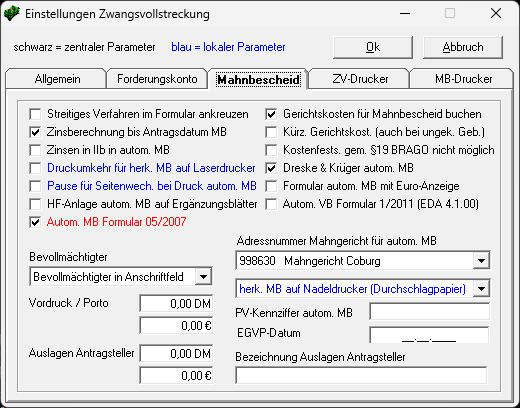
Streitiges Verfahren im Formular ankreuzen
Wenn dieser Parameter aktiviert ist, wird in den MB ebenfalls standardmäßig die Option im Falle des Widerspruches beantrage ich die Durchführung des streitigen Verfahrens angekreuzt.
Zinsberechnung bis Antragsdatum MB
Wenn dieser Parameter aktiviert ist, werden die Zinsen bis zum Antragsdatum des herkömmlichen MB berechnet, anderenfalls bis zum Datum der letzten Buchung im Forderungskonto.
Zinsen in IIb in automat. MB
Wenn beim automat. MB dieser Parameter aktiviert ist, werden die ausgerechneten Zinsen in Zeile 42 eingefügt. Im Anspruch wird das Zinsbeginndatum der entsprechenden Hauptforderung eingetragen. Die ohnehin vom Gericht vorgenommene Zinsenberechnung erfolgt ab diesem Datum.
Druckumkehr für herkömml. MB mit Laserdrucker-Formularen
Da Laserdrucker beim Einzug der Formulare die Seite teils von oben, teils von unten bedrucken, ist der sechsseitige MB-Formularstapel jeweils nach oben, bzw. unten, einzulegen. Deshalb ist es nötig, die Seiten 2 und 5 beim Druck tauschen zu können. Um diesem Umstand Rechnung zu tragen, kann hier die nötige Einstellung vorgenommen werden.
Pause für Seitenwechsel bei Druck automat. MB
Wenn dieser Parameter aktiviert ist, wird der laufende Ausdruck des MB zum Wenden des Formulars angehalten. Klicken Sie nach dem Wenden des Formulars mit der Maus auf OK, und der Druck wird fortgesetzt.
Hauptforderung (HF)-Anlage automat. MB auf Ergänzungsblätter
In manchen Mahnbezirken muss die Auflistung weiterer Hauptforderungen ab der 4. HF auf weiteren MB-Formularblättern erfolgen und nicht auf neutralen Anlagebögen. Deshalb muß dieser Parameter aktiviert sein, wenn das bei Ihrer zuständigen Mahnabteilung erforderlich ist. In der Druckvorschau können Sie in der Anzeige dann zwischen MB-Formular und Anlage wechseln. Am besten drucken Sie dann die jeweilige Anlage-Seite einzeln aus.
Autom. MB Formular 05/2007
Bevollmächtigter
Hier können Sie aus der Liste auswählen, wer im Anschriftenfeld eingetragen wird. Bei Auswahl Bevollmächtigter in Anschriftenfeld ist Voraussetzung, dass die Adressnummer des Bevollmächtigten auf dem Register Einstellungen-Allgemein im Feld Adressnummer Bevollmächtigter eingetragen ist. Die Einstellung Anschriftenfeld leer sollte dann verwendet werden, wenn die Kanzlei über eine Kennziffer für das automatisierte Mahnverfahren verfügt
Vordruck / Porto
Feste Formular-/Portokosten des Antragstellers können hier als Voreinstellung für Zeile 42 im automat. MB eingegeben werden.
Auslagen Antragsteller
Andere feste Auslagen des Antragstellers können hier als Voreinstellung für Zeile 43 im automat. MB Sonstige Auslagen Betrag eingegeben werden, z.B. die Kosten für Recherchen.
Zur Eingabe von weiteren Mahnkosten und Auslagen wie Auskunftskosten siehe Erläuterungen zu *Mahnverfahren/MB-Automatisiert/Zinsen.
Gerichtskosten für MB buchen
Wenn dieser Parameter aktiviert ist, werden die Gerichtskosten im Buchungsfenster MB für die Buchung in das Journal angezeigt, andernfalls sind sie ausgeblendet.
Kürzung Gerichtskosten (auch bei ungek. Geb.)
Wenn dieser Parameter aktiviert ist, werden die Gerichtskosten um den Prozentsatz der Gebührenkürzung Neue Bundesländer (NBL) gekürzt.
Kostenfestsetzung gem. §19 BRAGO nicht möglich
Diese Einstellung ist nur beim herkömmlichen MB in eigener Sache relevant. Ist dieser Parameter aktiviert, erscheint der Text Kostenfests. gem. §19 BRAGO nicht möglich im MB-Formular, und zwar im Feld Zinsbezeichnung.
Dreske & Krüger automat. MB
Wenn Sie das Formular von Dreske & Krüger für den automat. MB verwenden, ist dieser Parameter zu aktivieren.
Formular automat. MB mit EURO-Anzeige
Ist dieser Parameter aktiviert, erscheint auf Ihrem automat. MB € als Währungseinheit.
Autom. VB Formular 1/2011 (EDA 4.1.00)
Aktuell sind diese Formulare inzwischen wieder bundeseinheitlich, sodass diese Einstellung nicht zu berücksichtigen ist.
Adressnummer Mahngericht für automat. MB
Hier kann der Vorschlag des Mahngerichts für den automat. MB ausgewählt werden. Unter der Programmfunktion Einstellung Mahngerichte kann die Liste der Mahngerichte geändert oder erweitert werden.
Herkömml. MB auf Nadel- bzw. Laserdrucker
Je nachdem, ob Sie mit Durchschlagformularen oder mit Formularen für den Laserdrucker beim herkömmlichen MB arbeiten, nehmen Sie hier die entsprechende Auswahl vor. Bei der Arbeit mit Formularen für den Laserdrucker sollte standardmäßig eingestellt sein: herk. MB auf Laserdrucker (neue Formulare).
PV-Kennziffer automat. MB
Hier kann eine Gerichtskennziffer des Bevollmächtigten eingegeben werden. Diese wird dann im Bevollmächtigtenfeld anstelle der Bevollmächtigtenadresse angezeigt, wenn Anschriftenfeld leer eingestellt ist.
Achtung:
Diese Kennziffer ist nicht identisch mit der Teilnehmerkennziffer des DTA-Mahnverfahrens. Sie ist ausschließlich für die Fälle gedacht, in denen vom Gericht eine Kennziffer vergeben wurde, ohne dass am DTA-Verfahren teilgenommen wird. Eine Kennziffer für den Antragsteller ist in der Adressverwaltung einzutragen. Handelt es sich dabei um eine integrierte Kennziffer mit Bevollmächtigten, so wird das Bevollmächtigtenfeld im MB nicht ausgefüllt.
Bezeichnung der Auslagen Antragsteller
Die Bezeichnung der Auslagen des Antragstellers, die Sie über die Voreinstellung Auslagen Antragsteller (s. vorstehend) eingeben möchten, können hier als Voreinstellung für Zeile 43 im automat. MB Sonstige Auslagen Bezeichnung eingegeben werden; z.B. „Recherchekosten".
Registerkarte ZV-Drucker
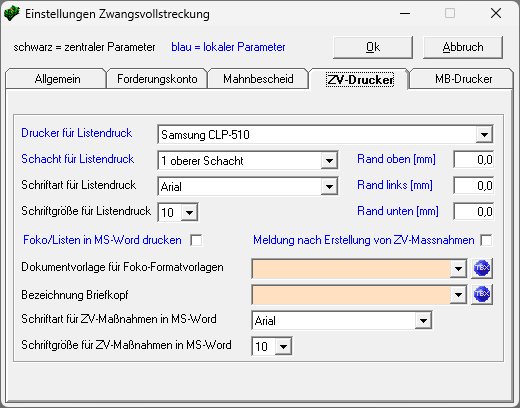
Drucker für Listendruck
Hier wird der Drucker für Forderungskonto, Tilgungsplan und Maßnahme eingestellt. Die Einstellung ist lokal für den jeweiligen Arbeitsplatz gültig.
Hinweis:
Die Ausgabe des Forderungskontos in den ZV-Maßnahmen in Microsoft WORD ist von der Formatvorlage ZVNorm abhängig und damit unabhängig von der Einstellung Schriftart für ZV-Maßnahmen in Microsoft WORD. Das Forderungskonto kann also in einer eigenen Schriftgröße in die jeweilige ZV-Maßnahme eingefügt werden, indem die Formatvorlage ZVNorm abgeändert wird.
Schacht für Listendruck
Hier kann der Schacht für Ausgaben auf den ZV-Drucker eingestellt werden. Die Einstellung ist lokal für den jeweiligen Arbeitsplatz gültig.
Schriftart für Listendruck
Hier kann die Schriftart für Ausgaben auf den ZV-Drucker eingestellt werden. Diese ist auch gültig, wenn Texte in Microsoft WORD geladen werden.
Schriftgröße für Listendruck
Hier kann die Schriftgröße für Ausgaben auf den ZV-Drucker eingestellt werden. Sie ist auch gültig, wenn Texte in Microsoft WORD geladen werden. Diese Größeneinstellung hat Vorrang, auch wenn Sie in den Formatvorlagen für die ZV etwas anderes festgelegt haben.
Foko / Listen in MS-Word drucken
Wenn dieser Parameter aktiviert ist, erfolgt der Druck in Microsoft WORD, sodass die Texte nochmals kontrolliert und formatiert werden können, bevor der Ausdruck gestartet werden kann. Die Einstellung ist lokal für den jeweiligen Arbeitsplatz gültig.
Dokumentvorlage für FoKo-Formatvorlagen
Damit beim Ausdruck des Forderungskontos, bzw. sonstiger Forderungsaufstellungen, die Betragszeilen richtig formatiert sind und die Beträge korrekt bündig untereinander stehen, geben Sie hier die Dokumentvorlage an, in der die Formatvorlagen der ZV (ZVKonto, ZVNorm, usw.) gespeichert sind.
Wenn Sie einen BriefkopfAutotext verwenden, sollte das die „Normal.dot" sein, ansonsten können Sie hier auch Ihre Briefkopf.dot angeben, wenn Sie eine Dokumentvorlage verwenden.
Bezeichnung Briefkopf
Die Voreinstellung eines Autotextes Briefkopf erfolgte früher hier. Jetzt wird hier nur noch angezeigt, was in den Eingabemasken der ZV-Maßnahmen ausgewählt wurde.
Schriftart für ZV-Maßnahmen
Hier kann die Schriftart für Ausgabe der ZV-Maßnahmen in Microsoft WORD eingestellt werden.
Schriftgröße für ZV-Maßnahmen:
Hier kann die Schriftgröße für Ausgabe der ZV-Maßnahmen in Microsoft WORD eingestellt werden.
Randeinstellungen
Hier können Sie die Randeinstellungen oben, links bzw. unten für den Ausdruck des Forderungskontos, des Tilgungsplans und der Maßnahme vornehmen. Die Angabe erfolgt in mm und ist lokal für den jeweiligen Arbeitsplatz gültig.
Meldung nach Erstellung von ZV-Massnahmen
Registerkarte MB-Drucker
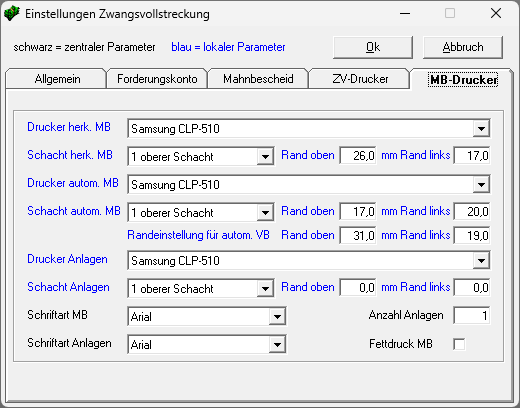
Drucker herk. MB
Hier werden Einstellungen für Drucker, Schächte, Schriftart und Ränder für die MB sowie deren Anlagen angezeigt und eingestellt.
Ausnahme:
Die Randeinstellungen erfolgen jetzt ausschließlich in der Vorschau des jeweiligen Formulars. Dies betrifft automat. und herkömml. VB und automat. und herkömml MB (herkömml. VB übernimmt die Einstellungen von herkömml. MB),
Die Werte für den Rand, die Sie dann hier sehen, werden aus den Druckeinstellungen hierher übernommen. Sie haben diese bereits in der Druckvorschau für den MB/VB eingegeben. Bitte deshalb hier nichts eintragen oder verändern. Die Schriftgröße für MB ist allgemein auf 10' festgelegt.
Schacht herk. MB / Randeinstellungen
Drucker autom. MB / Randeinstellungen
Schacht autom. MB / Randeinstellungen
Randeinstellung für autom. VB
Drucker Anlagen
Schacht Anlagen
Schriftart MB
Schriftart Anlagen
Anzahl Anlagen
Hier wird die Anzahl der Kopien für den Druck der Anlagen eingestellt.
Fettdruck MB
Sollte die Lesbarkeit bei Formulardurchschlägen nicht ausreichen, kann hier der Fettdruck eingestellt werden. Alle Eingaben im Fenster MB-Drucker bis auf Anzahl Anlagen sind lokal für den jeweiligen Arbeitsplatz gültig.
Mahngerichte
Hier können die Adressnummern und Mahngerichte für den automat. MB, die in den Grundeinstellungen zur Auswahl stehen, geändert, gelöscht oder hinzugefügt werden.
Buchungstexte
Hier können die Buchungstexte, die bei Buchungen in das Forderungs- oder Aktenkonto als Vorschlag zur Verfügung stehen, geändert, hinzugefügt oder gelöscht werden.
Maßnahmenbezeichnung
Hier können Sie Maßnahmenbezeichnungen ändern, hinzufügen oder löschen, die in der ZV-Maßnahmenliste im Fenster Forderungskonto buchen bei „ZV-Maßnahme aufgeführt werden. Ist eine entsprechende Gebührenbuchung mit Auswahl einer ZV-Maßnahme erfolgt, taucht diese auch in der Aufstellung bei Forderungskonto/Abrechnen auf.
Basiszinstabelle
Die Diskont- / Basiszinstabelle enthält die Diskont- / Basiszinssätze vom 09.03.1970 bis zum Stand des letzten Programmupdates.
Beachten Sie bitte selbst unbedingt die laufende Entwicklung der Diskont- / Basiszinssätze und aktualisieren Sie diese sofort hier. Für die Richtigkeit der aktuellen Zinssätze in dieser Software tragen Sie selbst die Bitte überwachen Verantwortung. Die RA WIN AG übernimmt keine Haftung für die Richtigkeit der Diskont-/Basiszinsen, weil diese durch den Anwender geändert werden können.
Mit dieser Programmfunktion kann der Anwender aktuelle Änderungen des Zinssatzes manuell selbst vornehmen. Tragen Sie das Datum, ab dem der neue Zinssatz gültig ist, und den entsprechenden neuen Zinssatz in die letzte Zeile der Tabelle ein.
Korrentzinstabelle
Die Korrentzinstabelle wird als Lombardsatztabelle in der bis zur Programmlieferung gültigen Fassung mitgeliefert. Sie wird bei Programmpflegelieferungen von uns nicht aktualisiert, weil der Benutzer hier die Möglichkeit hat, eigene Zinstabellen anzulegen. Die RA WIN übernimmt keine Haftung für die Richtigkeit der Diskont-/Basiszinsen.
Änderungen der einzelnen Einträge sind wie bei der Diskontsatztabelle vorzunehmen. Beachten Sie bitte selbst unbedingt die laufende Entwicklung der Korrentzinssätze und aktualisieren Sie diese sofort hier.
Das Datumsformat ist in Form TT.MM.JJ einzugeben. Die RA WIN übernimmt keine Haftung für die Richtigkeit der Korrentzinsen, weil diese durch den Anwender geändert werden können.
MwSt.-Umstellung
Wenn sich der aktuelle MwSt-Satz ändert, können Sie dies hier für alle Forderungskonten ändern. Klicken Sie mit der Maus auf Liste füllen und dann auf Starten. Es werden dann alle Forderungskonten konvergiert.
Tipps & Tricks
Fehlervermeidung
Obwohl bei der Erstellung von MB das Programm den Großteil der Daten selbst aus der Akten-/Adressverwaltung und dem Forderungskonto/Stammdaten einliest, kann es zu Fehlern kommen, wenn dort die Eingaben nicht korrekt, bzw. nicht den Erfordernissen des Einzelfalles entsprechend, erfolgt sind.
Nachfolgend listen wir daher einige mögliche Fehler und deren Behebung auf.
Eintragung einer GmbH & Co.KG
Fehler: | Die GmbH & Co. KG als Antragsteller / Antragsgegner wird nicht entsprechend der Ausfüllanleitung eingetragen. |
Richtig: | Die Komplementär-GmbH ist in Spalte 1 einzutragen, und die Angabe des Geschäftsführers bezieht sich auf diese GmbH. |
Beispiel:
Zeile 4 Antragsteller: Hugo Meiner Verwaltungs-GmbH
Zeile 8 nur Firma 4
Zeile 9 Hugo Meiner Baumaschinen GmbH & Co. KG
Zeile 12 Vertreter 1
Zeile 13 Geschäftsführer
Zeile 14 Harald Meiner
Hinweis:
Soll die GmbH & Co. KG zugleich mit der Komplementär-GmbH in Anspruch genommen werden, ist die GmbH als weiterer Antragsteller auf einer Anlage gesondert aufzuführen.
Rechtsform
In den Zeilen 8 bzw. 23 sind nur für Einzelfirma Schlüssel 3 und für GmbH & Co. KG Schlüssel 4 zu verwenden. Bei allen übrigen juristischen Personen (wie GmbH, AG u. a.) ist die Rechtsform anzugeben.
Mehrere juristische Personen als Antragsteller / Antragsgegner
Sollen mehrere juristische Personen als Antragsteller, bzw. Antragsgegner, auftreten, reicht der im MB vorgegebene Raum dafür nicht aus. Die 2. juristische Person ist daher auf einem weiteren MB einzutragen und als Anlage dem ersten MB beizufügen.
Einzelfirma
Fehler: | Beim Antragsteller / Antragsgegner wird der Inhaber der Einzelfirma als gesetzlicher Vertreter in Zeile 12ff. bzw. 27ff. eingetragen. |
Richtig: | Beim Inhaber der Einzelfirma handelt es sich nicht um einen gesetzlichen Vertreter, sondern um den Kaufmann, der im Rechtsverkehr unter dem Namen der Firma auftritt. |
Eintragung der Kennziffer
Fehler: | Zusätzlich zu der Angabe der Kennziffer in Zeile 9 wird in Zeile 8 noch das Anredemerkmal eingetragen. |
Richtig: | Es genügt die Angabe der Kennziffer, da in ihr das Anredemerkmal mit verschlüsselt ist. Wenn unter der Antragsteller-Kennziffer (014\...) bereits die Kennziffer des Prozessbevollmächtigten (015\...) verschlüsselt ist, darf die Kennziffer des Prozessbevollmächtigten nicht mehr in Zeile 47 eingetragen werden. |
Spaltenangabe beim gesetzlichen Vertreter
Fehler: | Bei der Eintragung des gesetzlichen Vertreters des Antragstellers / Antragsgegners wurde in Zeile 12, bzw. 27, anstelle der Nr. der Spalte fälschlicherweise die Nummer der Zeile eingetragen. |
Richtig: | Als Spaltenangabe ist einzutragen: 3 -> wenn eine Partei in Spalte 3 angegeben ist, 1 oder 2 -> wenn sich der gesetzliche Vertreter auf natürliche Personen in Spalte 1, bzw. 2, bezieht, 1 -> gilt bei einer GmbH & Co. KG |
Eintragung eines Rechtsanwaltes in eigener Sache
Macht der Rechtsanwalt einen eigenen Gebührenanspruch (Katalog-Nr. 24) geltend, sind in diesem Fall nur die Zeilen 46-49 als Prozessbevollmächtigter auszufüllen. Einer Eintragung in den Zeilen 3-7 als Antragsteller bedarf es nicht.
Eintragung des Fälligkeits- bzw. Entstehungsdatums
Fehler: | Bei der Eintragung des Anspruchs wird in den Zeilen 32-34 das Fälligkeitsdatum nicht in der dafür vorgesehenen Spalte mit der ÜberschriftDatum, bzw. Zeit vom, eingetragen. |
Richtig: | Die Eintragung in der SpalteRechnung / Aufstellung / usw. bzw. Nr. der Rechnung / des Kontos und dgl. führt zu einer Beanstandung wegen des fehlenden Fälligkeitsdatums. Das Datum ist in den richtigen Zeitabschnitt einzutragen. Das Fälligkeitsdatum beim sonstigen Anspruch (Zeilen 36/37) ist unbedingt anzugeben, da sonst ein Nicht-EDV-Fall entsteht. |
Zwangsvollstreckung in eigener Sache
Sie bearbeiten den Fall Mandant X gegen Schuldner Y und wollen, z.B. wegen nicht eintreibbarer Auslagen beim Schuldner, die Vollstreckung gegen den Mandanten in eigener Sache vornehmen.
In diesem Fall legen Sie zu dem bestehenden Forderungskonto ein Unterkonto an, in das Sie bezüglich des Gläubigers Ihre Adresse 1 angeben und bei Schuldner die Adressennummer des Mandanten.
Das Programm erkennt aufgrund der Einstellungen, dass hier Gläubigeradresse und Adresse des Bevollmächtigten (i.d.R. Ihre, also die 1) identisch sind und wertet dies als Vollstreckung in eigener Sache. Bezüglich dieses Unterkontos werden dann auch automatisch die Gebühren und Kosten entsprechend verbucht.
Forderungskonto buchen
Buchen einer Hauptforderung mit mehreren unterschiedlichen Zinssätzen aus Teilbeträgen davon.
Beispiel:
Sie haben eine Hauptforderung über 2000,- € nebst 4 % Zinsen aus einem Teilbetrag von 1000,- € seit dem 01.10.2000 nebst weiteren 4 % Zinsen aus einem Teilbetrag von 700,- € seit dem 01.11.2000 und nebst weiteren 8 % Zinsen aus einem Teilbetrag von 300,-€ seit dem 01.02.2001.
In diesem Fall müssen Sie die Hauptforderung von 2000,-€ aufsplitten und die drei Teilbeträge als jeweilige Hauptforderung mit dem jeweiligen Zinssatz verbuchen. Dabei fangen Sie mit dem Betrag an, dessen Zinssatz vom Datum her am weitesten zurückliegt.
Sie buchen also wie folgt:
Hauptforderung 1000,00 € mit festem Zinssatz 4 %, Datum 01.10.2000.
Hauptforderung 700,00 € mit festem Zinssatz 4 %, Datum 01.11.2000.
Hauptforderung 300,00 € mit festem Zinssatz 8 %, Datum 01.02.2001.
Beim Buchungstext können Sie zur Übersichtlichkeit jeweils 1.Teilforderung, 2. Teilforderung,\... hinschreiben und den Text mit Mausklick auf das „+"-Zeichen der Liste für spätere gleich gelagerte Fälle hinzufügen.
Vergleich mit Ratenzahlung, Schuldner bleibt Rate schuldig
Grundsätzlich ist zu berücksichtigen, dass der Hauptforderung aus dem Vergleich ursprünglich eine andere Hauptforderung zugrunde lag. Diese zugrunde liegende Hauptforderung war aus verschiedenen Gründen nicht durchzusetzen, sodass sich die Beteiligten z.B. auf einen reduzierten oder Betrag aus verschiedenen Forderungen gerichtlich oder außergerichtlich geeinigt haben.
Beispiel:
Sie haben z.B. im Mai zwischen Gläubiger und Schuldner einen Vergleich über die Zahlung von 5000,- € zzgl. Gebühren und Kosten erreicht. Diese Forderung soll ab Juli, beginnend in drei Raten zu 2000,-, 2000,- und 1000,- €, jeweils zum Monatsersten, abgezahlt werden, wobei vorrangig die Hauptforderung zu tilgen ist. Wird eine Rate nicht gezahlt, wird nach 14-tägigem Verzug sofort die gesamte Restforderung mit variabler Verzinsung von acht Prozent über dem jeweiligen Diskont-/Basiszins fällig.
Die Gebühren werden zum Zeitpunkt des Abschlusses des Vergleichs am 15. Mai in das Forderungskonto gebucht.
Die erste Rate zum 01. Juli wird pünktlich gezahlt, die 2. Rate zum 01. August ist jedoch noch nicht bezahlt.
Beachten Sie, dass Gebührentatbestände sinnvollerweise zeitlich erst nach einer zugrundeliegenden Hauptforderung in das Forderungskonto eingebucht werden können. Die Gebührenberechnung setzt voraus, dass aus dem Forderungskonto ein Gebührenwert ermittelt werden kann.
Wenn Sie jedoch z.B. zum 15. Mai und nachfolgend in ein bestehendes Forderungskonto zunächst die Vergleichsgebühren einbuchen wollen und die erste Rate zum 01. Juli, gibt das Programm folgenden Hinweis aus:
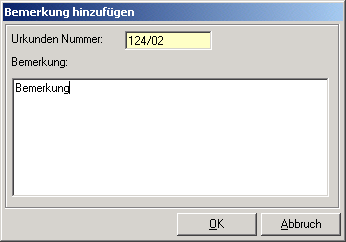
Wie wird's gemacht?
Buchen Sie die ursprüngliche Hauptforderung (Forderung vor dem Vergleich) unverzinst mit festem Zinssatz ein.
Stornieren Sie die ursprüngliche Hauptforderung mit dem Hinweis auf den geschlossenen Vergleich.
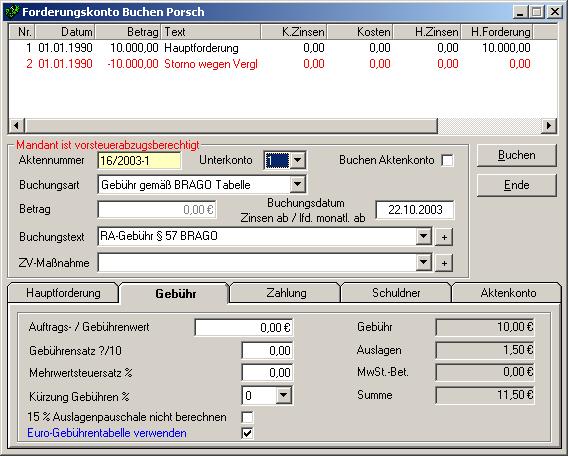
Hinweis:
Die ursprüngliche Hauptforderung als auch das Storno werden nun zwar im Forderungskonto ausgewiesen, dokumentieren jedoch saldenneutral den historischen Hergang der Angelegenheit eindeutig. Da die Beträge unverzinst gebucht worden sind, bleiben diese in der Zinsberechnung unberücksichtigt.
Buchen Sie die Vergleichsgebühr in das Forderungskonto ein. Berücksichtigen Sie, dass der Gebührenwert jetzt gerade nicht automatisch ermittelt werden kann, da die ursprüngliche Hauptforderung in Höhe von 10.000,00 € aufgrund der Stornierung nicht berücksichtigt wird. Der Saldo des Forderungskontos beträgt null.
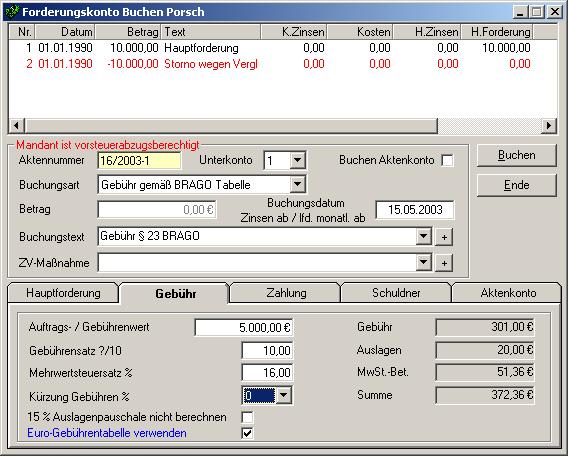
Geben Sie den Gegenstandswert für die Vergleichsgebühr in Höhe von 5.000,00 € und den Gebührensatz ein, sodass die anfallenden Gebühren automatisch berechnet werden können.
Buchen Sie die erste Rate zum 01. Juli als Hauptforderung in Höhe von 2.000,00 € unverzinst mit festem Zinssatz ein.
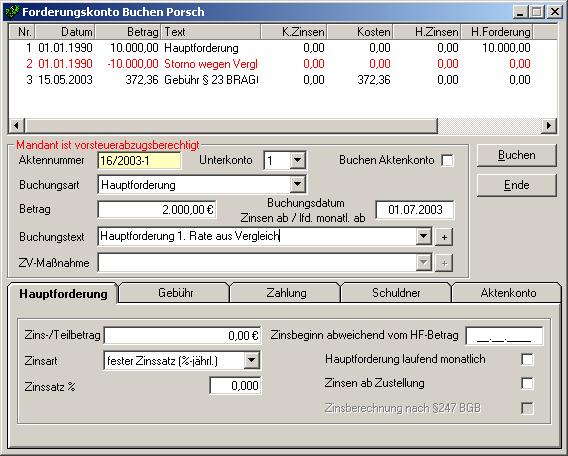
Die zweite und dritte Rate buchen Sie ebenfalls als Hauptforderung ein.
Buchen Sie den Zahlungseingang der ersten Rate in Höhe von 2.000,00 € auf die erste Hauptforderung. Beachten Sie, dass Sie die Verteilung und die Hauptforderung explizit auswählen müssen.
Abbildung: Verbuchung der ersten Rate auf die Hauptforderung Die zweite Rate ist durch den Schuldner nicht geleistet worden, so dass die verzinsliche Restforderung in voller Höhe zum 15.08.2003 einzubuchen ist.
Jetzt bestehen zwei Möglichkeiten:
a. Die Hauptforderungen aus der zweiten und dritten Rate werden storniert und als Gesamtforderung in Höhe von 3.000,00 €, verzinslich ab dem 15.08.2003 mit acht Prozent über dem jeweiligen Diskont-/Basiszins eingebucht. Geben Sie die Hauptforderung in Höhe von 3.000,00 € ein.
Geben Sie nun abweichend zur ursprünglichen Rate die Fälligkeit zum 15.08. sowie die variable Verzinsung mit acht Prozent über dem Diskont-/Basiszins ein.
b. Alternativ können die beiden Hauptforderungen der zweiten und dritten Rate entweder in der Funktion Forderungskonto buchen oder Forderungskonto anzeigen/ändern/löschen verändert werden.
Markieren Sie die jeweilige Hauptforderung und betätigen Sie die rechte Maustaste. In dem Kontextmenü ist die Funktion Buchung ändern aufzurufen.
Geben Sie in der Maske Ändern der Buchung das veränderte Fälligkeitsdatum und den veränderten Zinssatz ein. Speichern Sie die Änderungen.
Die vorgenommenen Änderungen werden im Forderungskonto wie folgt ausgewiesen, sodass sich die Forderung nunmehr so zusammensetzt:
Änderung/Hinzufügen von Autotexten
Wenn Sie von uns mitgelieferte Autotexte ändern oder eigene neue Autotexte hinzufügen wollen, sind einige Dinge zu beachten. (Lesen Sie dazu bitte auch die grundlegenden Ausführungen zu Autotexten im Kapitel über die WORD-Anbindung, insbesondere über die neue SSV).
Am besten speichern Sie sich die neu erstellten und die geänderten Autotexte mit anderem Namen in eine eigens dafür erstellte Dokumentvorlage, die Sie sich dann in das jeweilige Autostartverzeichnis von WORD kopieren.
Wichtig für die ZV ist das richtige „Präfix" der Autotexte, also z.B. „PF-\...„ für Pfändungstexte oder „ZVAuftrag\..." für Texte beim Zwangsvollstreckungsauftrag.
Druckeranpassung
Für einen korrekten Ausdruck der MB und VB sollte zuerst die Anpassung an den Drucker erfolgen.
Dies geschieht nunmehr in der Druckvorschau des automat. und des herkömml. MB.